Page 1
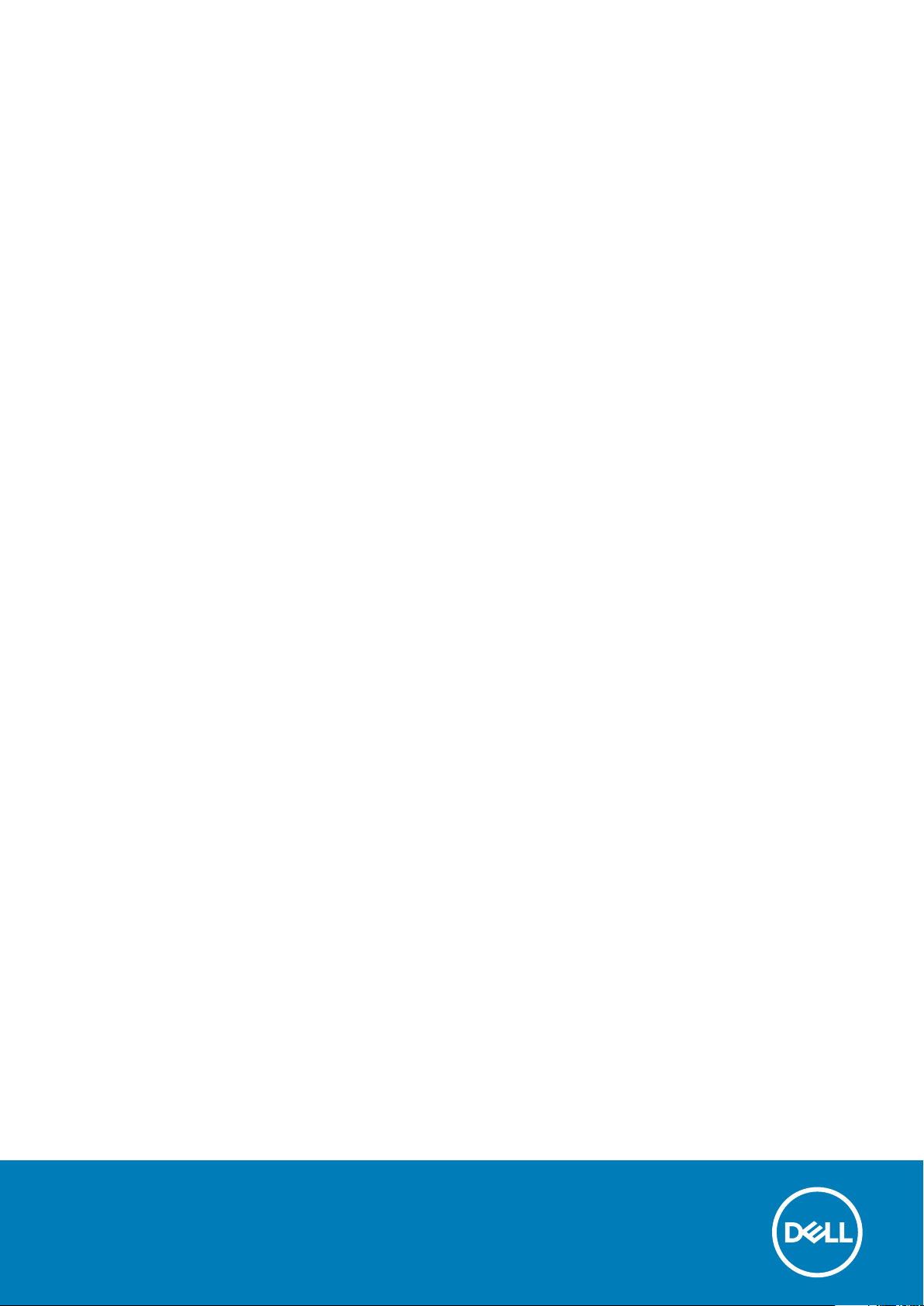
Inspiron 15
3000 Series
Service Manual
Regulatory Model: P47F
Regulatory Type: P47F002
Page 2
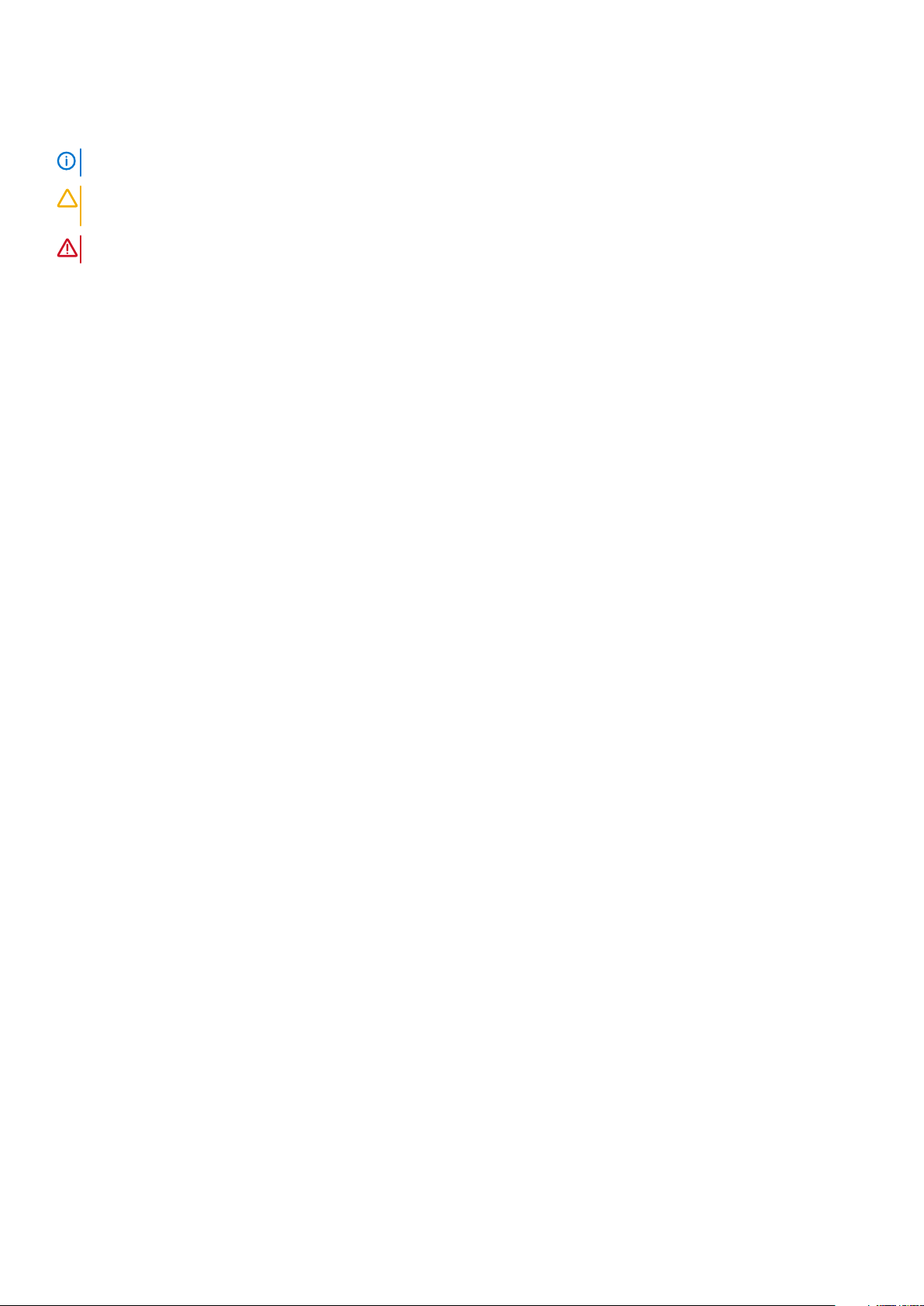
Poznámky, upozornenia a výstrahy
POZNÁMKA POZNÁMKA uvádza dôležité informácie, ktoré umožňujú lepšie využitie počítača.
VAROVANIE UPOZORNENIE označuje možné poškodenie hardvéru alebo stratu údajov a uvádza, ako sa vyhnúť
problému.
VÝSTRAHA VÝSTRAHA označuje možné poškodenie majetku, osobné zranenie alebo smrť.
Copyright © 2015 Dell Inc. Všetky práva vyhradené. Tento produkt je chránený zákonmi USA a ďalšími medzinárodnými zákonmi o
autorských právach a duševnom vlastníctve. Dell™ a logo Dell sú ochrannými známkami spoločnosti Dell Inc. v Spojených štátoch a/alebo
ďalších jurisdikciách. Všetky ostatné tu uvedené značky a názvy môžu byť ochranné známky ich príslušných spoločností.
2015–01
Rev. A00
Page 3
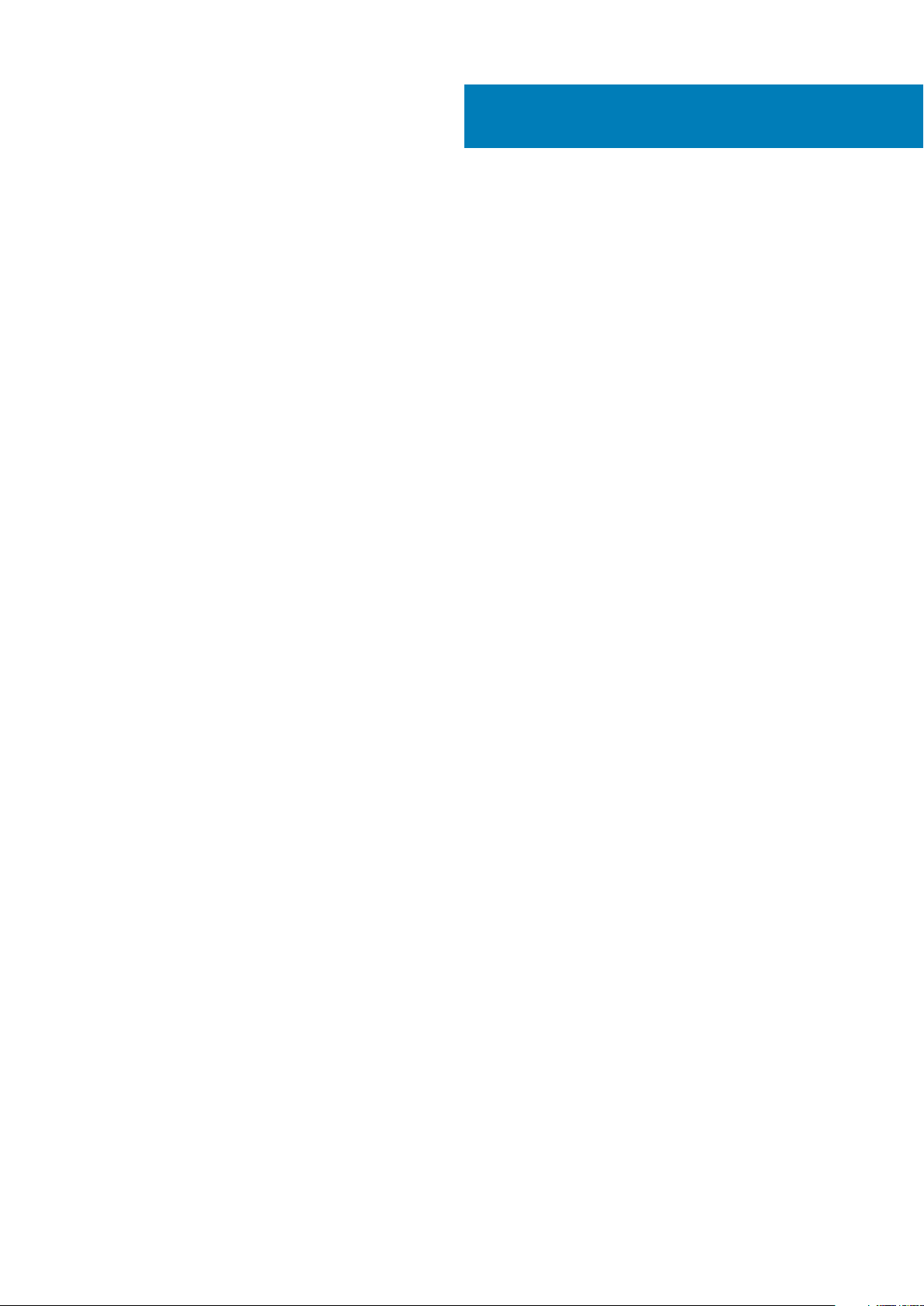
Contents
1 Pred servisným úkonom v počítači..................................................................................................7
Skôr než začnete .................................................................................................................................................................. 7
Bezpečnostné pokyny........................................................................................................................................................... 7
Odporúčané nástroje.............................................................................................................................................................8
2 After working inside your tablet.................................................................................................... 9
3 Demontáž batérie....................................................................................................................... 10
Procedure..............................................................................................................................................................................10
4 Spätná montáž batérie.................................................................................................................11
Postup.................................................................................................................................................................................... 11
5 Demontáž základného panela....................................................................................................... 12
Prípravné úkony....................................................................................................................................................................12
Postup....................................................................................................................................................................................12
6 Spätná montáž základného panela................................................................................................ 13
Postup....................................................................................................................................................................................13
Finálne úkony........................................................................................................................................................................ 13
7 Demontáž pevného disku............................................................................................................. 14
Prípravné úkony....................................................................................................................................................................14
Procedure..............................................................................................................................................................................14
8 Spätná montáž pevného disku......................................................................................................16
Postup................................................................................................................................................................................... 16
Finálne úkony........................................................................................................................................................................ 16
9 Demontáž pamäťových modulov................................................................................................... 17
Prípravné úkony....................................................................................................................................................................17
Procedure..............................................................................................................................................................................17
10 Spätná inštalácia pamäťových modulov....................................................................................... 18
Procedure..............................................................................................................................................................................18
Finálne úkony........................................................................................................................................................................ 18
11 Demontáž karty bezdrôtovej komunikácie.................................................................................... 19
Prípravné úkony....................................................................................................................................................................19
Procedure..............................................................................................................................................................................19
12 Spätná montáž karty bezdrôtovej komunikácie............................................................................ 20
Postup...................................................................................................................................................................................20
Contents 3
Page 4
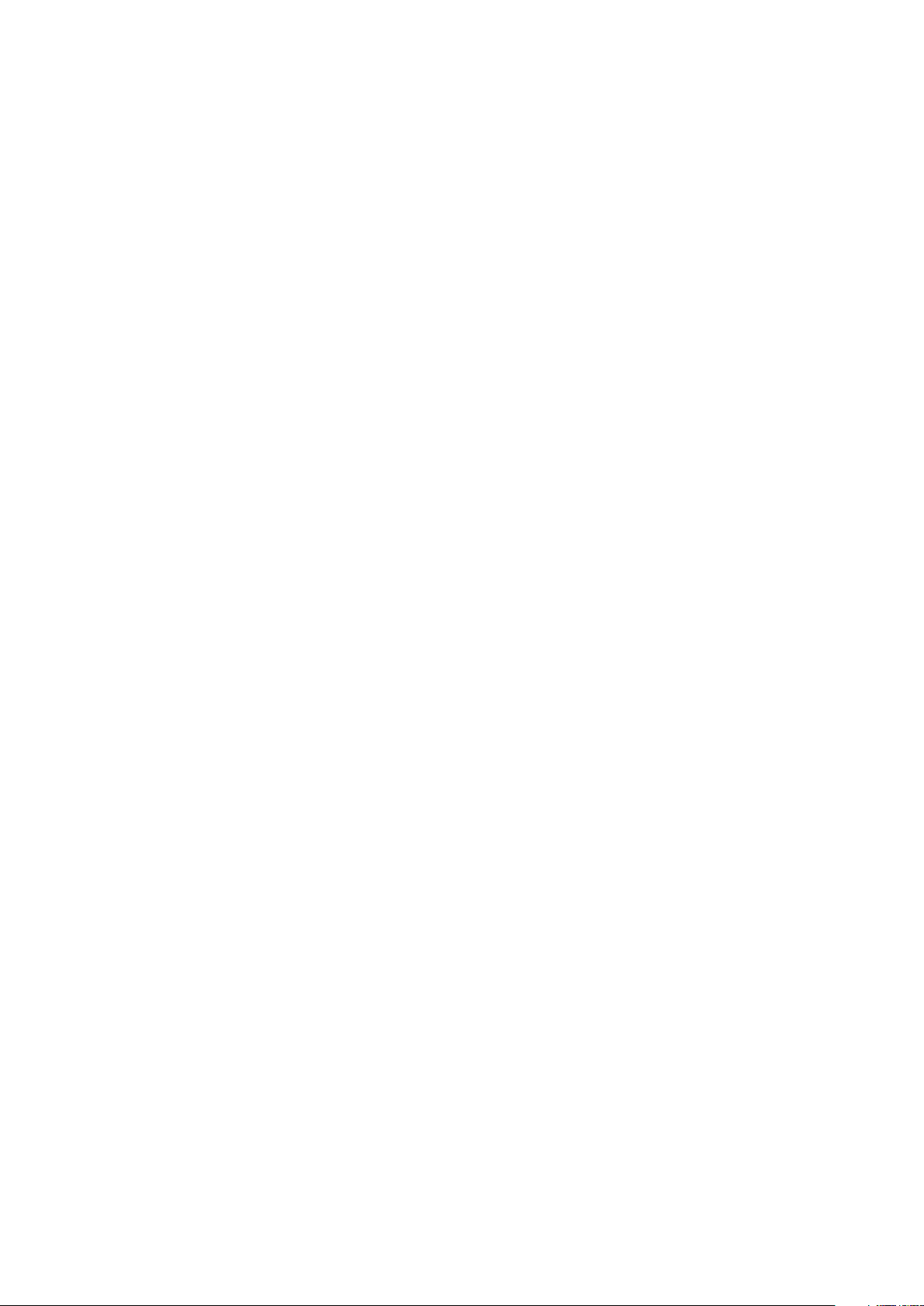
Finálne úkony....................................................................................................................................................................... 20
13 Demontáž klávesnice..................................................................................................................21
Prípravné úkony....................................................................................................................................................................21
Postup....................................................................................................................................................................................21
14 Spätná montáž klávesnice..........................................................................................................23
Postup...................................................................................................................................................................................23
Finálne úkony........................................................................................................................................................................23
15 Demontáž opierky dlaní..............................................................................................................24
Prerequisites.........................................................................................................................................................................24
Procedure.............................................................................................................................................................................24
16 Spätná montáž opierky dlaní...................................................................................................... 27
Postup...................................................................................................................................................................................27
Finálne úkony........................................................................................................................................................................27
17 Demontáž dotykového panela..................................................................................................... 28
Prerequisites.........................................................................................................................................................................28
Procedure.............................................................................................................................................................................28
18 Spätná montáž dotykového panela..............................................................................................30
Postup...................................................................................................................................................................................30
Finálne úkony....................................................................................................................................................................... 30
19 Demontáž dosky s tlačidlom napájania......................................................................................... 31
Prerequisites......................................................................................................................................................................... 31
Procedure..............................................................................................................................................................................31
20 Spätná montáž dosky s tlačidlom napájania.................................................................................33
Postup...................................................................................................................................................................................33
Finálne úkony........................................................................................................................................................................33
21 Demontáž reproduktorov........................................................................................................... 34
Prerequisites.........................................................................................................................................................................34
Procedure.............................................................................................................................................................................34
22 Spätná montáž reproduktorov................................................................................................... 36
Postup...................................................................................................................................................................................36
Finálne úkony....................................................................................................................................................................... 36
23 Demontáž vstupno-výstupnej dosky........................................................................................... 37
Prerequisites.........................................................................................................................................................................37
Procedure............................................................................................................................................................................. 37
24 Spätná montáž vstupno-výstupnej dosky....................................................................................38
Postup...................................................................................................................................................................................38
4
Contents
Page 5
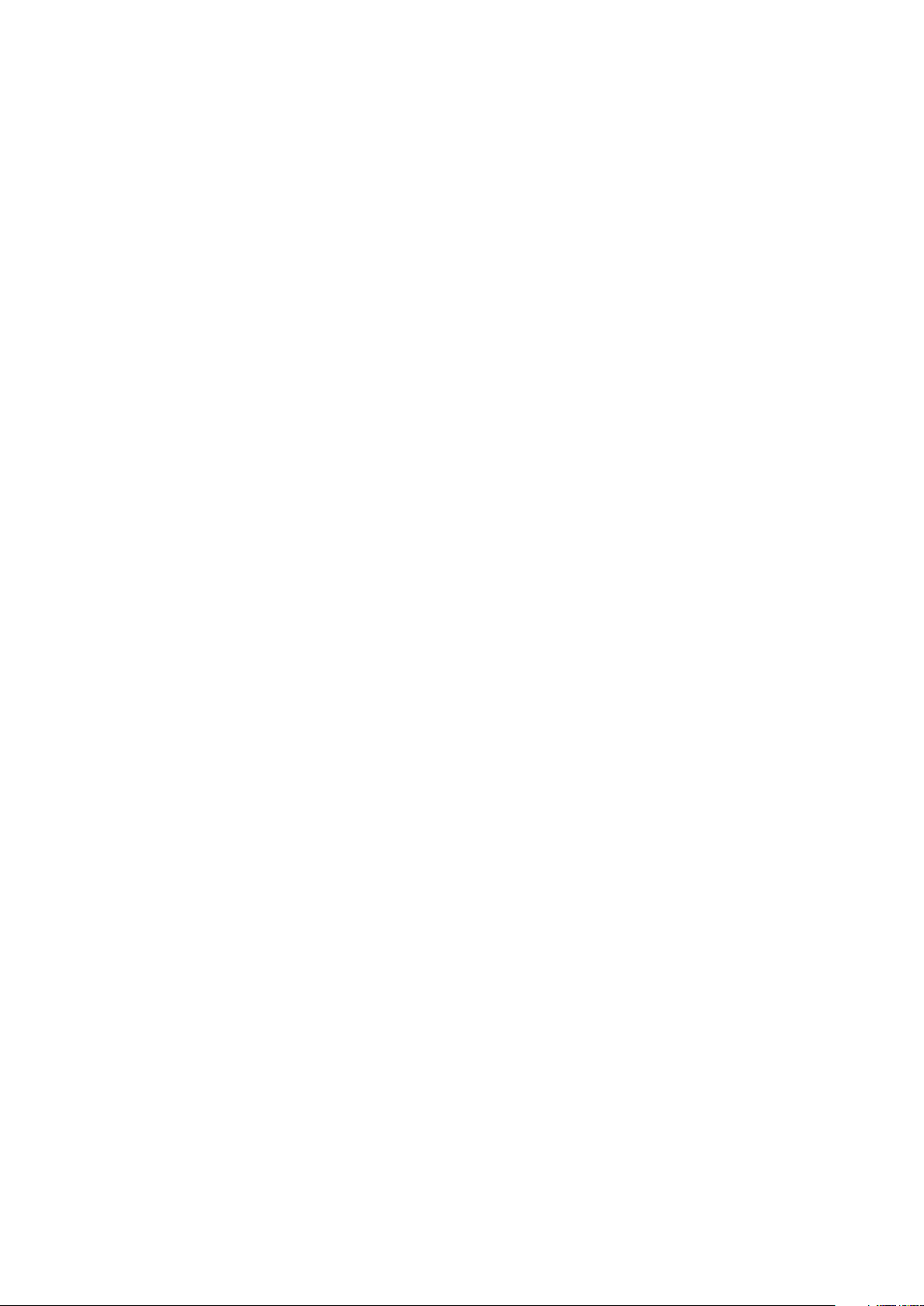
Finálne úkony........................................................................................................................................................................38
25 Demontáž systémovej dosky......................................................................................................39
Prerequisites........................................................................................................................................................................ 39
Procedure.............................................................................................................................................................................39
26 Spätná montáž systémovej dosky...............................................................................................42
Postup...................................................................................................................................................................................42
Finálne úkony........................................................................................................................................................................42
27 Demontáž gombíkovej batérie.................................................................................................... 43
Prerequisites.........................................................................................................................................................................43
Procedure.............................................................................................................................................................................43
28 Spätná montáž gombíkovej batérie.............................................................................................44
Postup...................................................................................................................................................................................44
Post-requisites.....................................................................................................................................................................44
29 Demontáž chladiča................................................................................................................... 45
Prerequisites........................................................................................................................................................................ 45
Procedure.............................................................................................................................................................................45
30 Spätná montáž chladiča............................................................................................................ 47
Postup...................................................................................................................................................................................47
Finálne úkony........................................................................................................................................................................47
31 Demontáž ventilátora................................................................................................................ 48
Prerequisites.........................................................................................................................................................................48
Procedure.............................................................................................................................................................................48
32 Spätná montáž ventilátora........................................................................................................ 50
Postup...................................................................................................................................................................................50
Post-requisites.....................................................................................................................................................................50
33 Demontáž zostavy displeja......................................................................................................... 51
Prerequisites......................................................................................................................................................................... 51
Postup................................................................................................................................................................................... 51
34 Spätná montáž zostavy displeja................................................................................................. 53
Postup...................................................................................................................................................................................53
Finálne úkony....................................................................................................................................................................... 53
35 Demontáž portu napájacieho adaptéra........................................................................................54
Prerequisites........................................................................................................................................................................ 54
Postup...................................................................................................................................................................................54
36 Spätná montáž portu napájacieho adaptéra................................................................................ 55
Postup...................................................................................................................................................................................55
Contents
5
Page 6
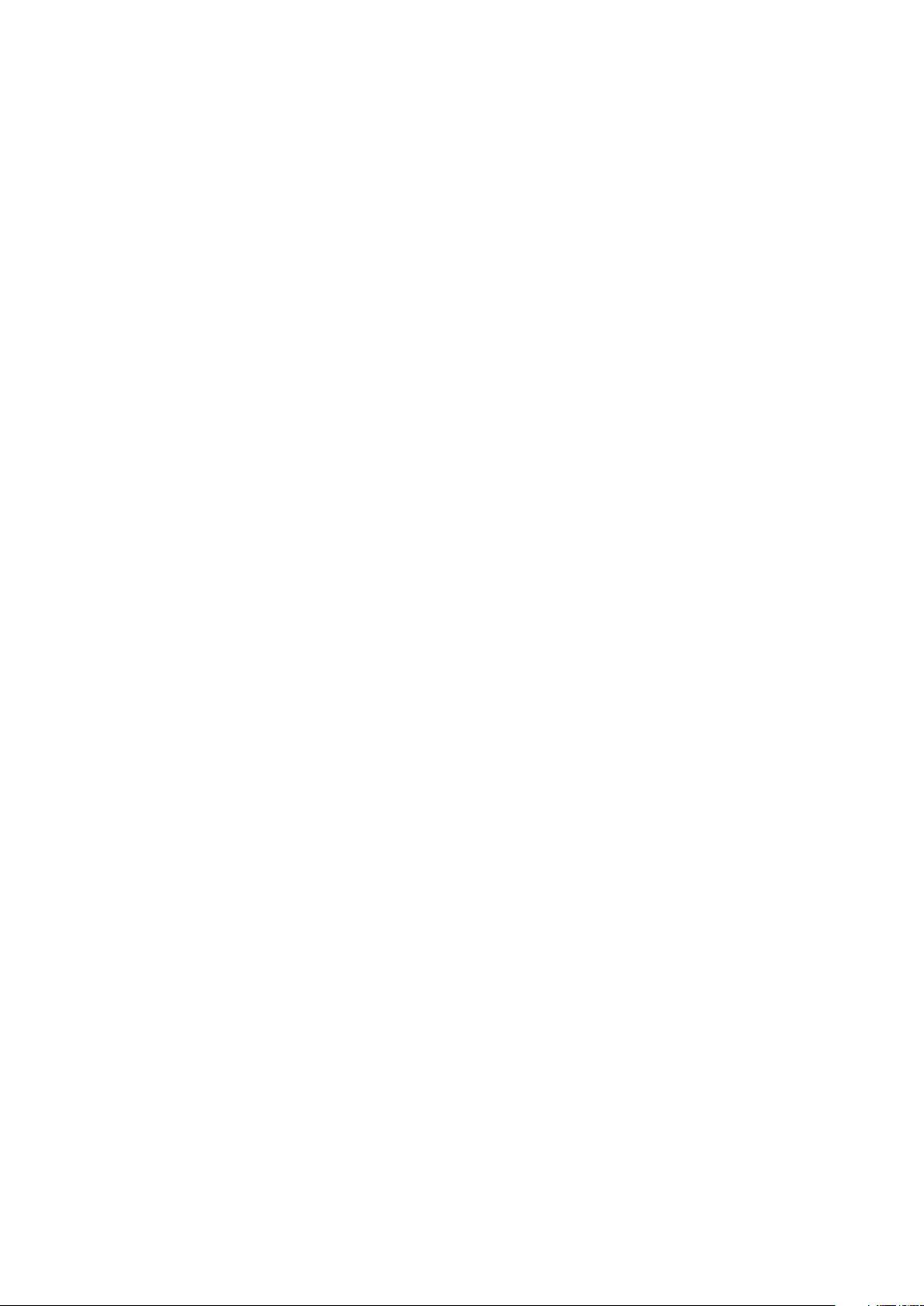
Finálne úkony....................................................................................................................................................................... 55
37 Demontáž rámu displeja............................................................................................................ 56
Prerequisites........................................................................................................................................................................ 56
Postup...................................................................................................................................................................................56
38 Spätná montáž rámu displeja..................................................................................................... 57
Postup...................................................................................................................................................................................57
Finálne úkony........................................................................................................................................................................57
39 Demontáž panela displeja.......................................................................................................... 58
Prerequisites........................................................................................................................................................................ 58
Postup...................................................................................................................................................................................58
40 Spätná montáž panela displeja...................................................................................................60
Postup...................................................................................................................................................................................60
Finálne úkony....................................................................................................................................................................... 60
41 Demontáž kamery......................................................................................................................61
Prerequisites......................................................................................................................................................................... 61
Postup................................................................................................................................................................................... 61
42 Spätná montáž kamery..............................................................................................................63
Finálne úkony....................................................................................................................................................................... 63
Postup...................................................................................................................................................................................63
43 Demontáž závesov displeja........................................................................................................ 64
Prerequisites........................................................................................................................................................................ 64
Postup...................................................................................................................................................................................64
44 Spätná montáž závesov displeja.................................................................................................66
Postup...................................................................................................................................................................................66
Finálne úkony....................................................................................................................................................................... 66
45 Aktualizácia systému BIOS........................................................................................................ 67
46 Získavanie pomoci a kontaktovanie spoločnosti Dell.....................................................................68
6
Contents
Page 7
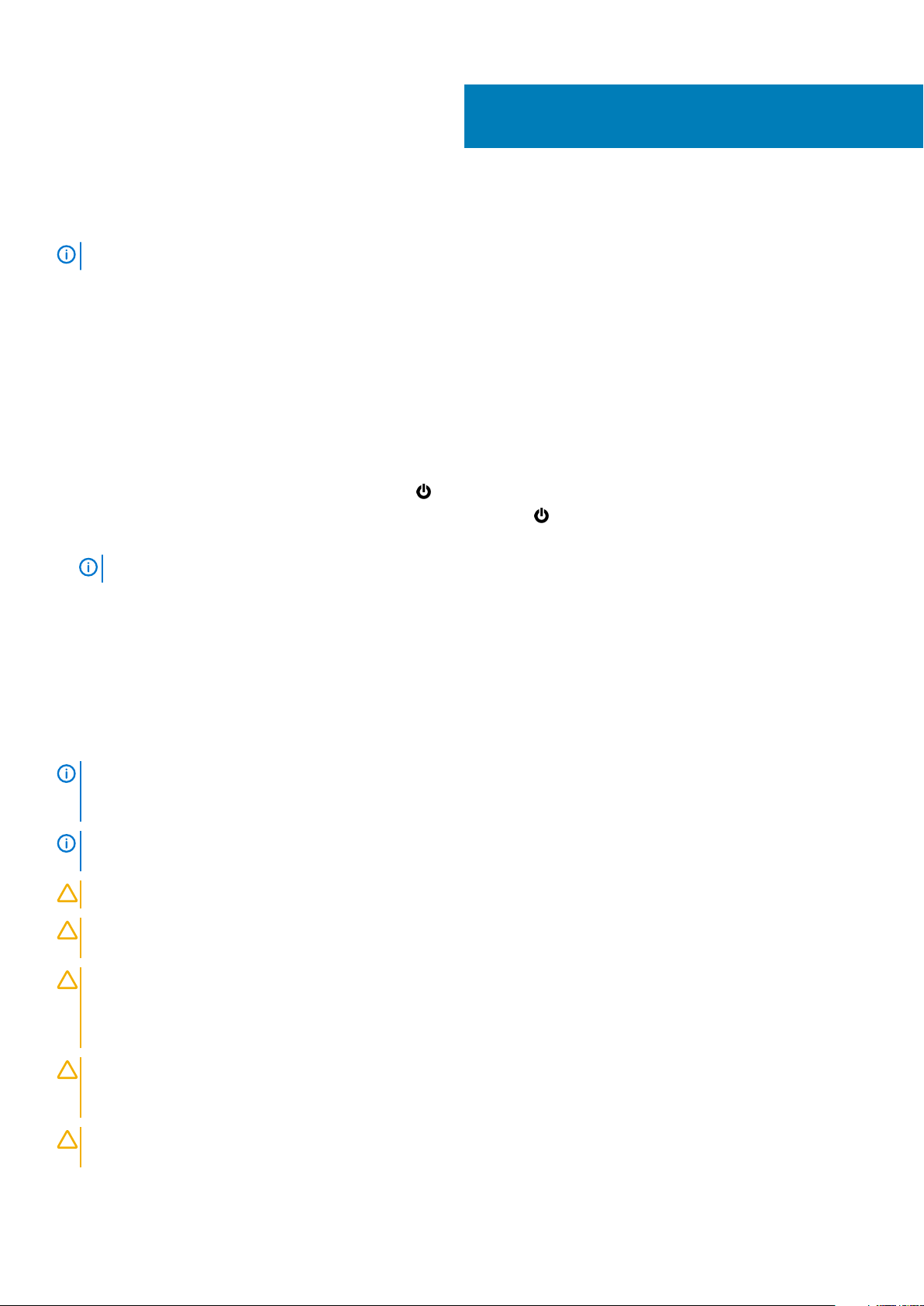
Pred servisným úkonom v počítači
POZNÁMKA Ilustrácie v tomto dokumente na môžu líšiť od vášho počítača v závislosti od vami objednanej konfigurácie.
Témy:
• Skôr než začnete
• Bezpečnostné pokyny
• Odporúčané nástroje
Skôr než začnete
1. Uložte a zatvorte všetky otvorené súbory a ukončite všetky otvorené aplikácie.
2. Vypnite počítač.
• Windows 10: Kliknite alebo ťuknite na položky Start > Napájanie > Vypnúť.
• Windows 8.1: Na obrazovke Štart kliknite alebo ťuknite na ikonu napájania > Vypnúť.
• Windows 7: Kliknite alebo ťuknite na položky Štart > Vypnúť .
1
POZNÁMKA
3. Odpojte počítač a všetky pripojené zariadenia z elektrických zásuviek.
4. Odpojte všetky káble, ako sú telefónne, sieťové a podobné káble, od svojho počítača.
5. Odpojte všetky pripojené zariadenia a periférie, ako sú klávesnica, myš, monitor a podobné, od svojho počítača.
6. Vyberte všetky pamäťové karty a optické jednotky z počítača, ak sú prítomné.
Ak používate iný operačný systém, pokyny na vypnutie nájdete v dokumentácii k operačnému systému.
Bezpečnostné pokyny
Dodržiavaním nasledujúcich bezpečnostných pokynov sa vyhnete prípadnému poškodeniu počítača a zaistíte aj svoju osobnú bezpečnosť.
POZNÁMKA
Ďalšie bezpečnostné overené postupy nájdete na stránke so zákonnými požiadavkami na adrese www.dell.com/
regulatory_compliance.
POZNÁMKA Pred otvorením krytu a panelov počítača odpojte všetky zdroje napájania. Po dokončení práce vnútri
počítača znova nainštalujte všetky kryty, panely a skrutky pred tým, než počítač pripojíte k zdroju napájania.
VAROVANIE Zabezpečte, aby bola pracovná plocha rovná a čistá, aby sa počítač nepoškodil.
VAROVANIE Komponenty a karty uchopte za hrany a nedotýkajte sa kolíkov ani kontaktov, aby ste predišli ich
poškodeniu.
VAROVANIE Môžete vykonávať iba postupy riešenia problémov a opravy, na ktoré vás oprávňuje dokumentácia k
produktu alebo pokyny technickej podpory spoločnosti Dell. Na škody spôsobené opravami, ktoré neboli autorizované
spoločnosťou Dell, sa nevzťahuje záruka. Prečítajte si bezpečnostné pokyny priložené k produktu alebo sa nachádzajú na
adrese www.dell.com/regulatory_compliance.
Skôr než začnete pracovať vo vnútri počítača, prečítajte si bezpečnostné pokyny dodané s počítačom.
VAROVANIE Skôr než sa dotknete akéhokoľvek komponentu vo vnútri počítača, uzemnite sa dotykom nenatretého
kovového povrchu, napríklad kovovej zadnej strany počítača. Počas práce sa pravidelne dotýkajte nenatreného kovového
povrchu, aby sa rozptýlila statická elektrina, ktorá by mohla poškodiť vnútorné komponenty.
VAROVANIE Ak odpájate kábel, potiahnite ho za prípojku alebo pevný ťahací jazýček, ale nie za samotný kábel. Niektoré
káble majú konektory s poistnými západkami alebo ručnými skrutkami, ktoré je potrebné uvoľniť pred odpojením kábla.
Pred servisným úkonom v počítači 7
Page 8
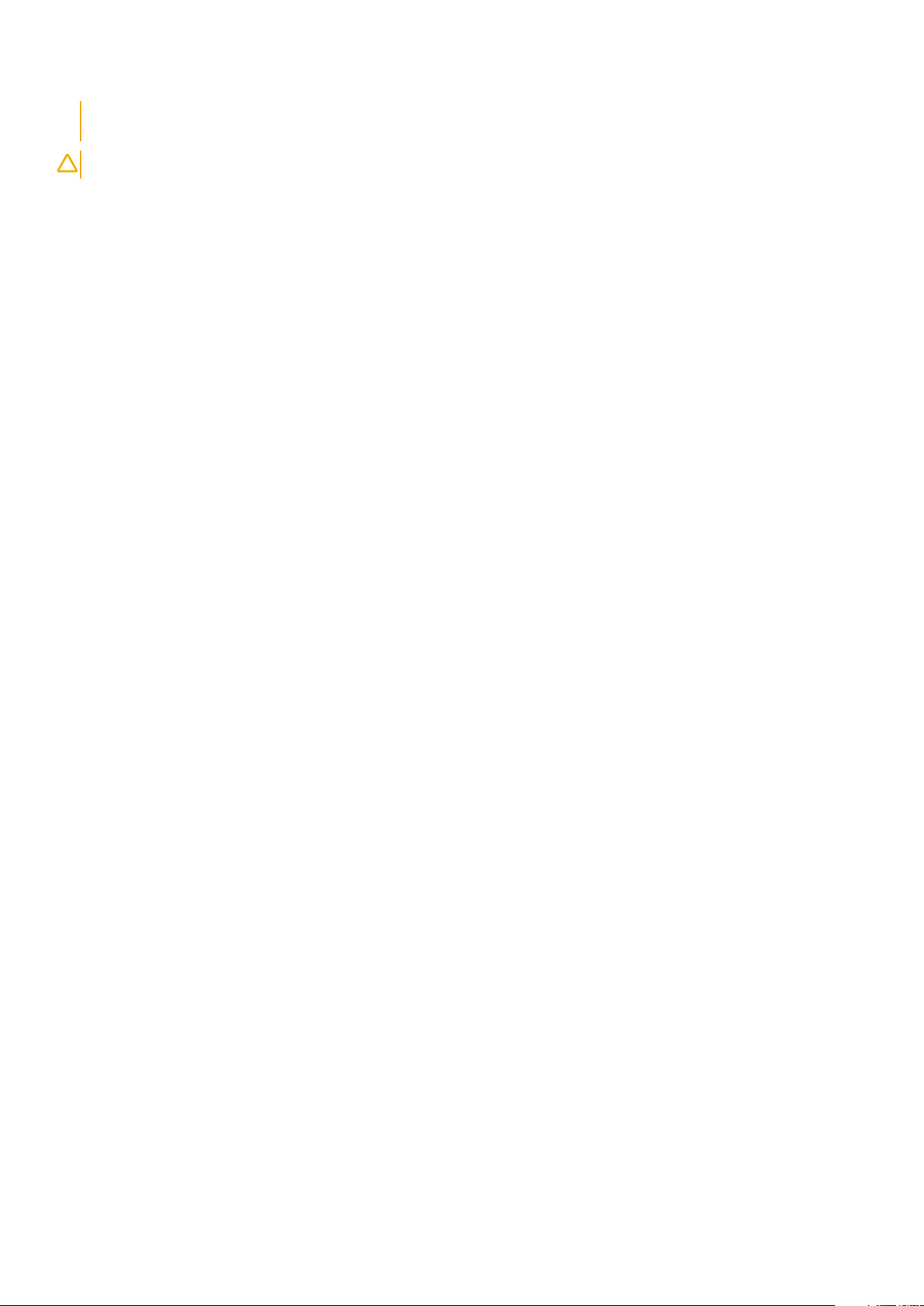
Konektory od seba odpájajte rovným smerom – zabránite tým ohnutiu kolíkov konektora. Počas pripájania káblov sa
presvedčite, či sú porty a konektory správne orientované a vyrovnané.
VAROVANIE Stlačte a vysuňte všetky karty z čítačky pamäťových kariet.
Odporúčané nástroje
Postupy uvedené v tomto dokumente môžu vyžadovať použitie nasledujúcich nástrojov:
• Krížový skrutkovač
• Plastové páčidlo
8 Pred servisným úkonom v počítači
Page 9
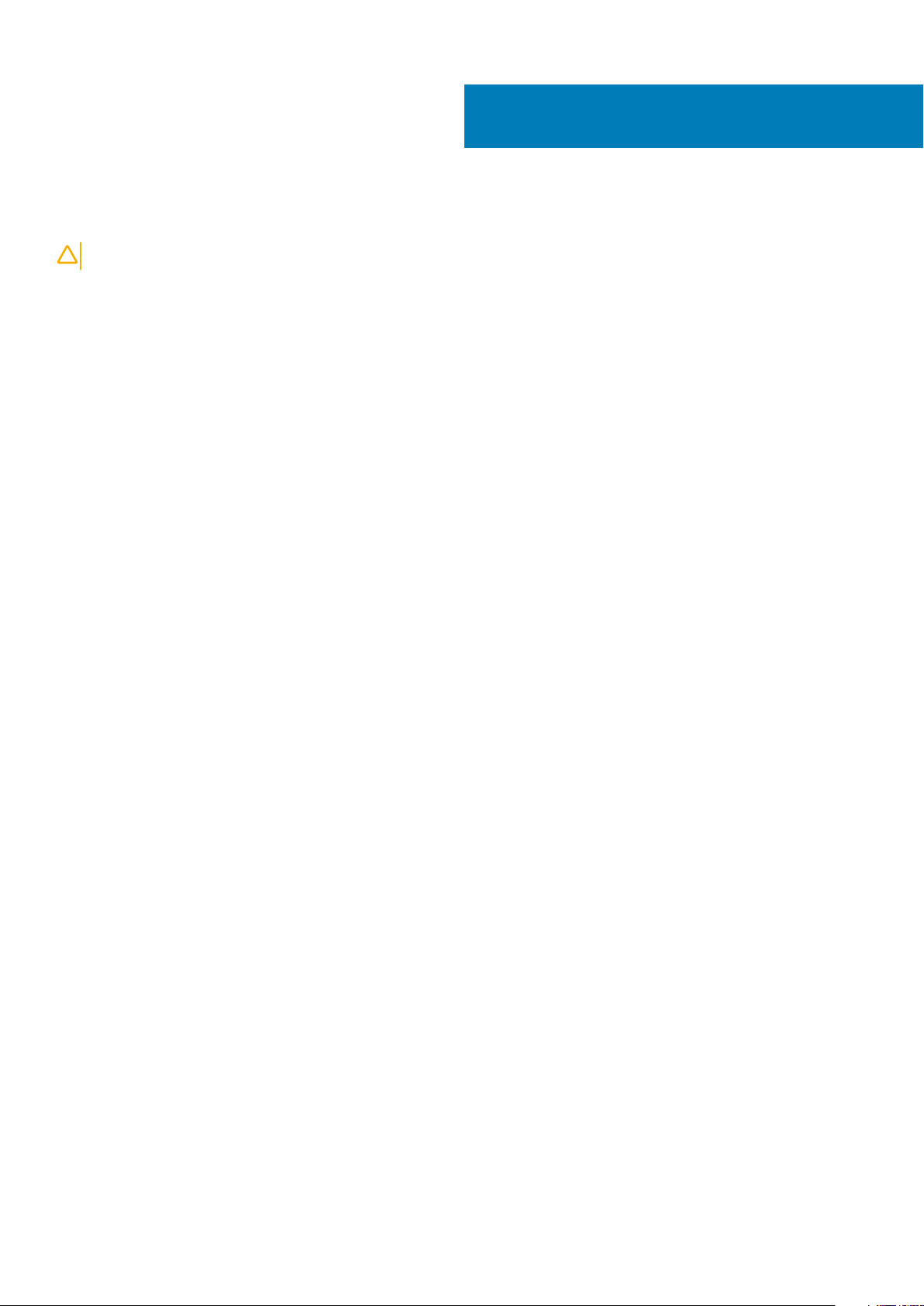
After working inside your tablet
CAUTION: Voľné alebo uvoľnené skrutky vo vnútri počítača môžu vážne poškodiť počítač.
1. Replace all screws and ensure that no stray screws remain inside your tablet.
2. Connect any external devices, peripherals, and cables you removed before working on your tablet.
3. Replace any media cards, discs, and any other parts that you removed before working on your tablet.
4. Connect your tablet and all attached devices to their electrical outlets.
5. Turn on your tablet.
2
After working inside your tablet 9
Page 10
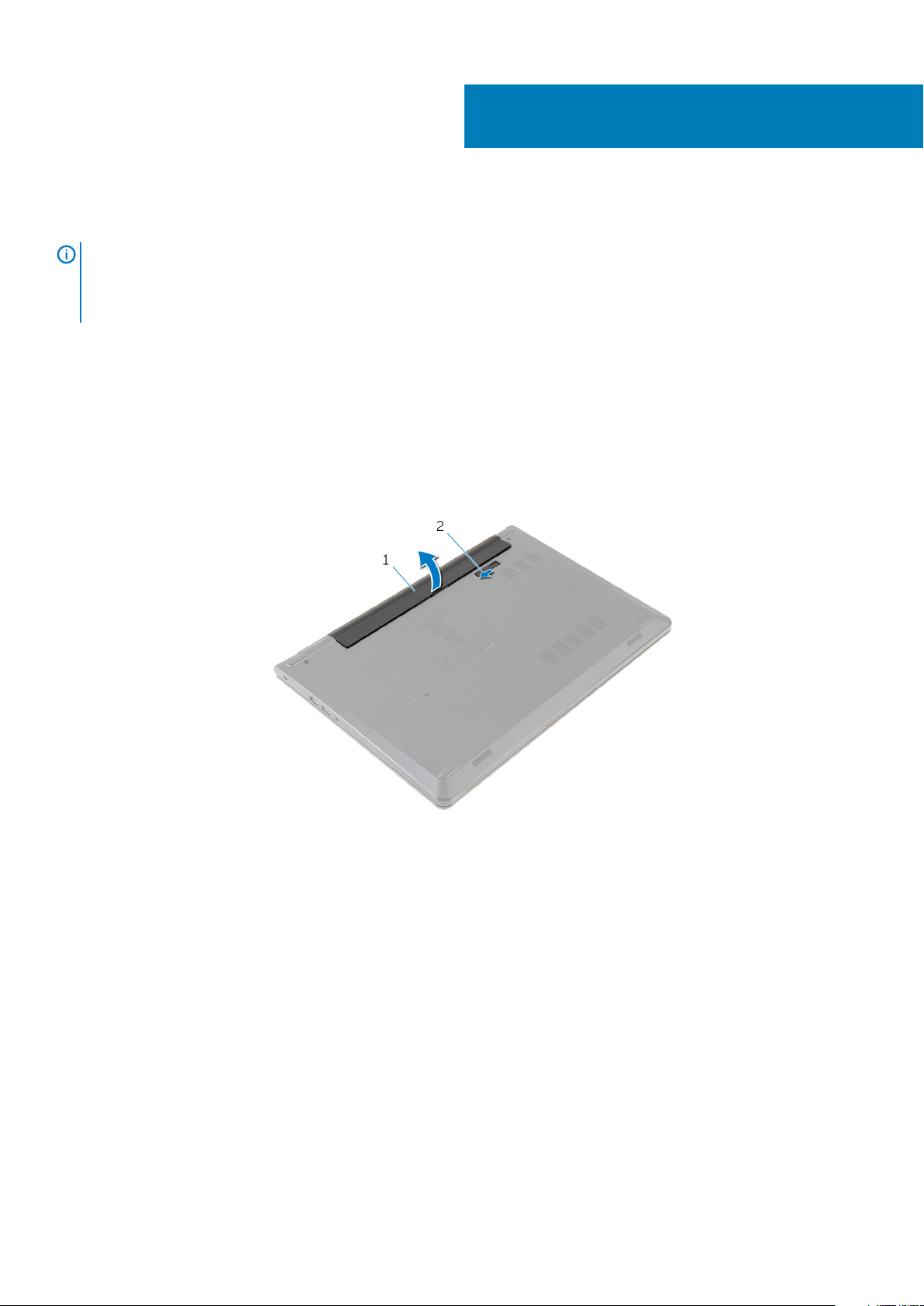
Demontáž batérie
POZNÁMKA Pred prácou vnútri počítača si prečítajte bezpečnostné pokyny, ktoré ste dostali s vaším počítačom, a
postupujte podľa pokynov v časti Pred servisným úkonom v počítači. Po dokončení práce v počítači postupujte podľa
pokynov v časti Po dokončení práce v počítači. Ďalšie overené postupy týkajúce sa bezpečnosti nájdete na stránke so
zákonnými požiadavkami na adrese www.dell.com/regulatory_compliance.
Témy:
• Procedure
Procedure
1. Close the display and turn the computer over.
2. Slide the battery-release latch to the unlock position.
3. Lift the battery at an angle and remove the battery from the battery bay.
3
1. battery 2. battery-release latch
4. Turn the computer over, open the display, and press the power button for five seconds to ground the system board.
10 Demontáž batérie
Page 11
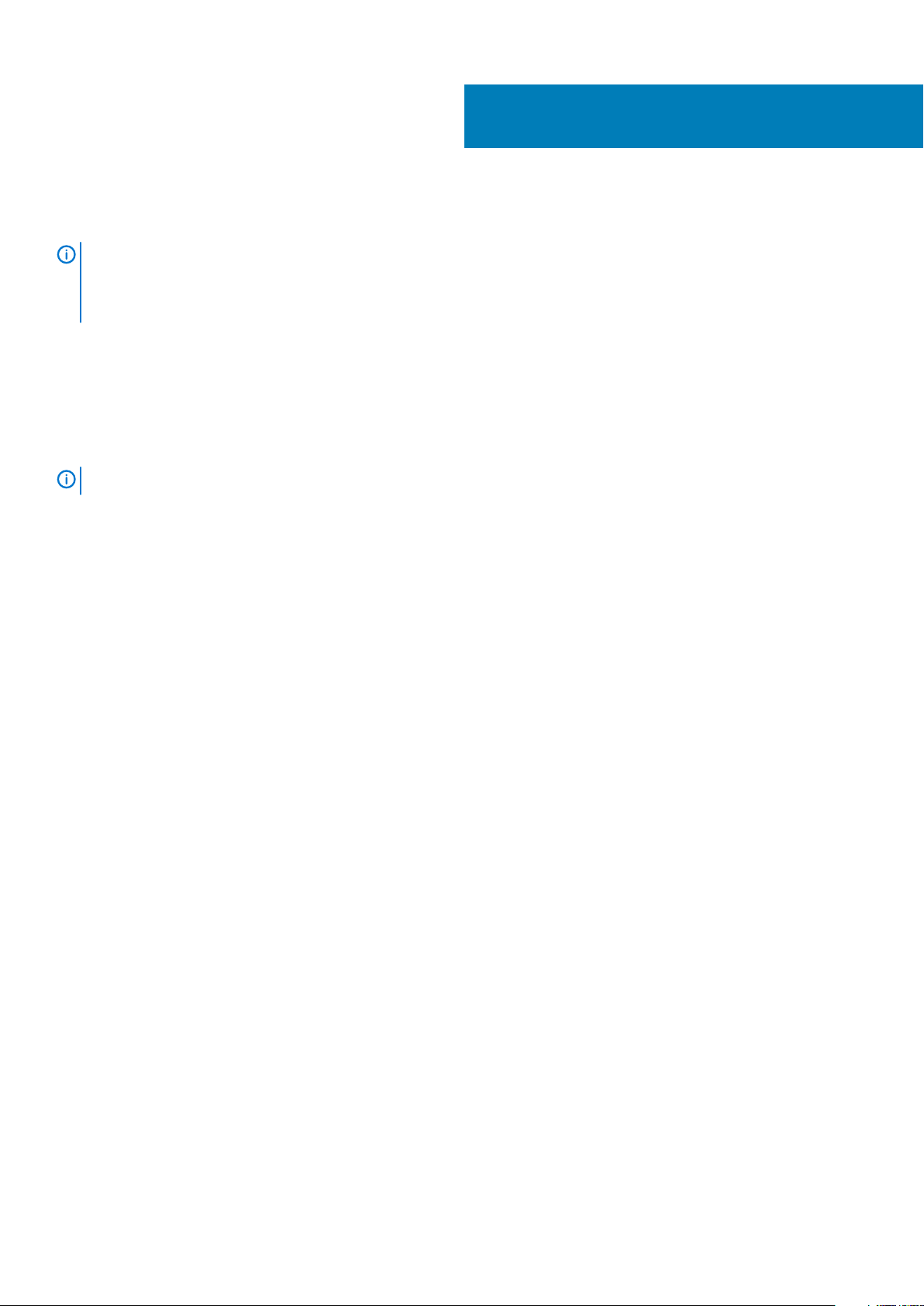
Spätná montáž batérie
POZNÁMKA Pred prácou vnútri počítača si prečítajte bezpečnostné pokyny, ktoré ste dostali s vaším počítačom, a
postupujte podľa pokynov v časti Pred servisným úkonom v počítači. Po dokončení práce v počítači postupujte podľa
pokynov v časti Po dokončení práce v počítači. Ďalšie overené postupy týkajúce sa bezpečnosti nájdete na stránke so
zákonnými požiadavkami na adrese www.dell.com/regulatory_compliance.
Témy:
• Postup
Postup
Zasuňte západky na batérii do otvorov v šachte batérie a batériu zacvaknite na miesto.
POZNÁMKA
Ak je batéria nainštalovaná správne, vráti sa západka batérie do uzamknutej polohy.
4
Spätná montáž batérie 11
Page 12
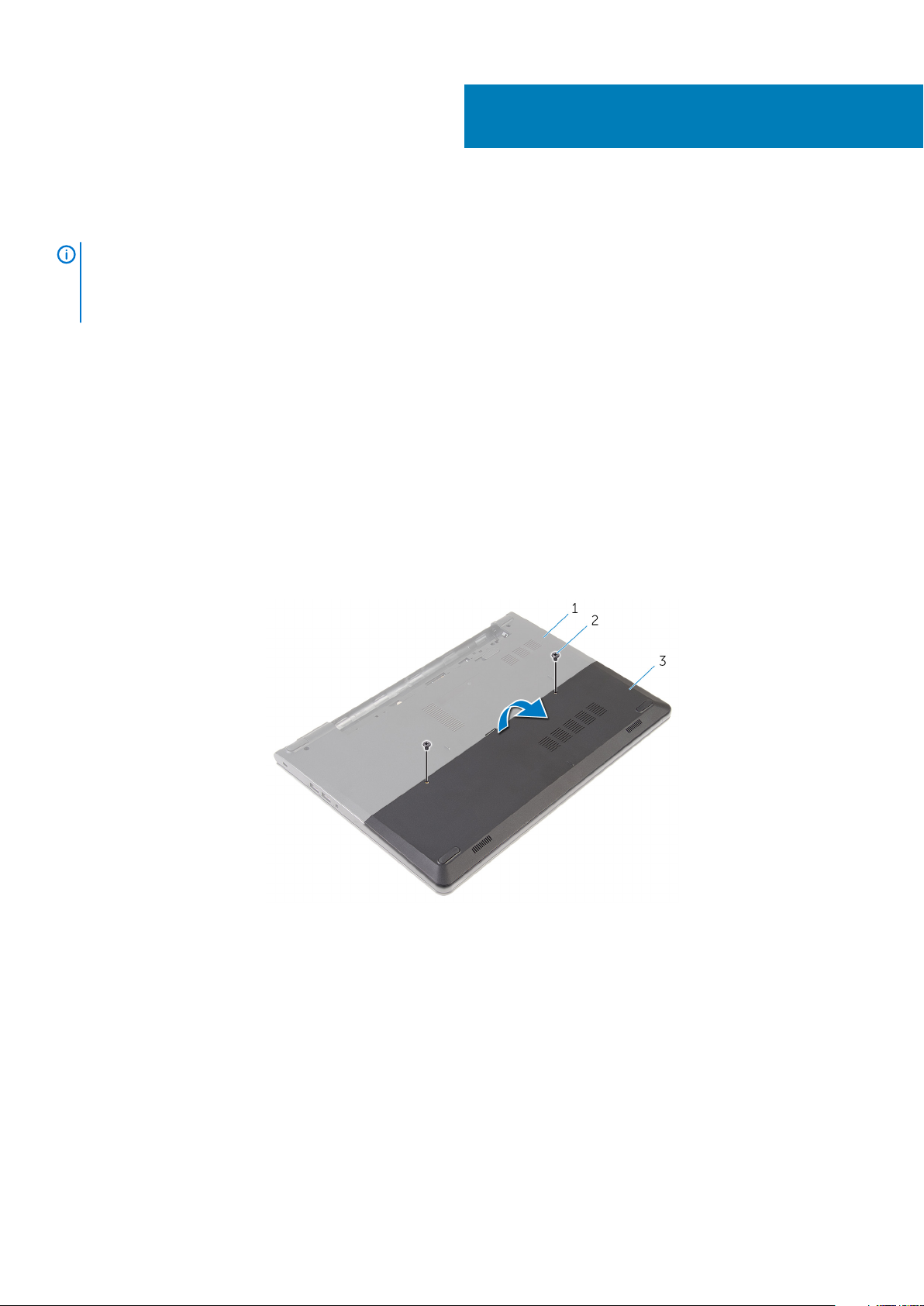
Demontáž základného panela
POZNÁMKA Pred prácou vnútri počítača si prečítajte bezpečnostné pokyny, ktoré ste dostali s vaším počítačom, a
postupujte podľa pokynov v časti Pred servisným úkonom v počítači. Po dokončení práce v počítači postupujte podľa
pokynov v časti Po dokončení práce v počítači. Ďalšie overené postupy týkajúce sa bezpečnosti nájdete na stránke so
zákonnými požiadavkami na adrese www.dell.com/regulatory_compliance.
Témy:
• Prípravné úkony
• Postup
Prípravné úkony
Demontujte batériu.
Postup
1. Odstráňte skrutky, ktoré upevňujú panel základne k základni počítača.
2. Pomocou nechtov jemne vypáčte panel základne zo základne počítača.
5
základňa počítača 2. skrutky (2)
1.
3. panel základne
12 Demontáž základného panela
Page 13
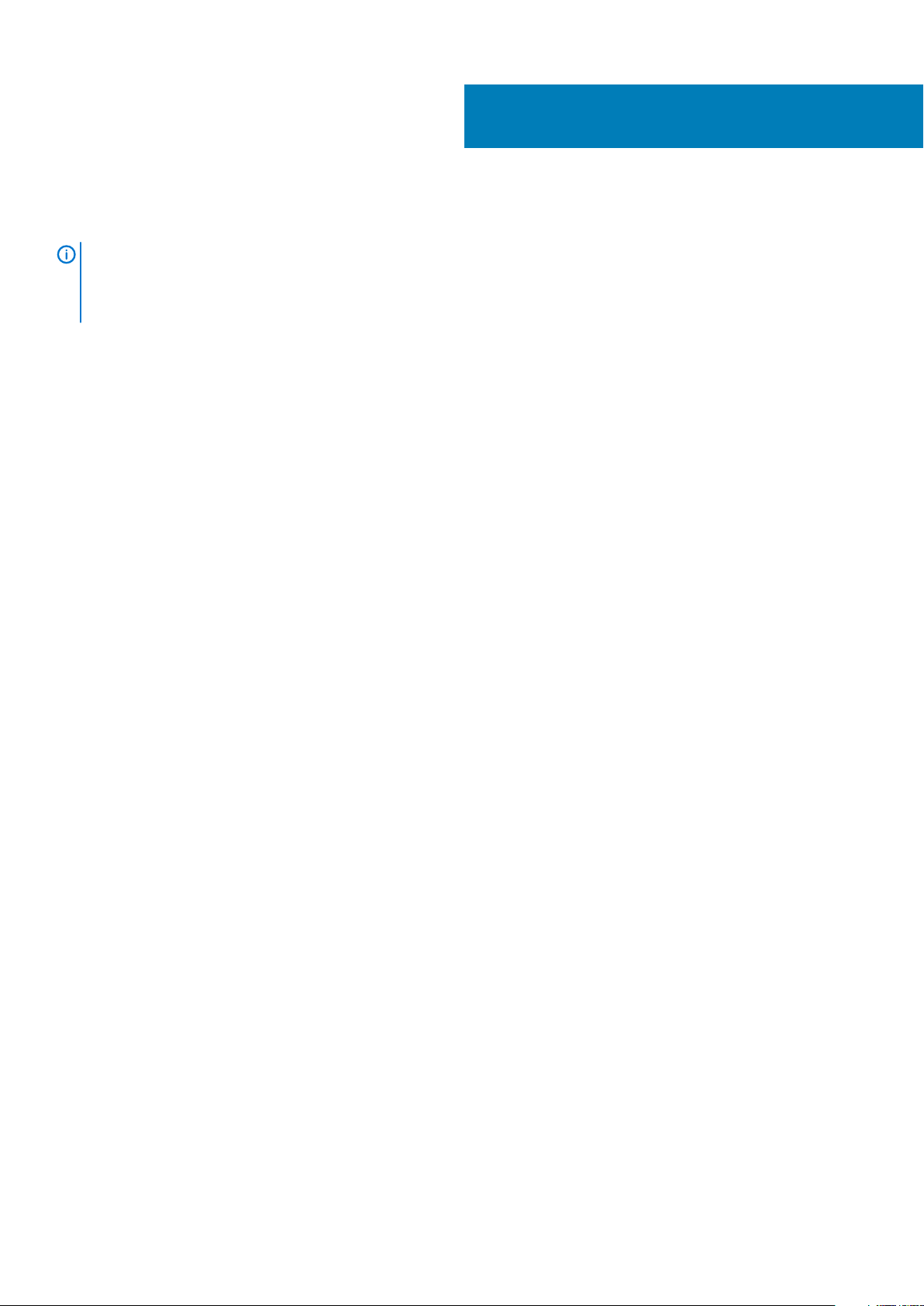
Spätná montáž základného panela
POZNÁMKA Pred prácou vnútri počítača si prečítajte bezpečnostné pokyny, ktoré ste dostali s vaším počítačom, a
postupujte podľa pokynov v časti Pred servisným úkonom v počítači. Po dokončení práce v počítači postupujte podľa
pokynov v časti Po dokončení práce v počítači. Ďalšie overené postupy týkajúce sa bezpečnosti nájdete na stránke so
zákonnými požiadavkami na adrese www.dell.com/regulatory_compliance.
Témy:
• Postup
• Finálne úkony
Postup
1. Zasuňte úchytky na základnom paneli do zásuviek na základni počítača a zatlačte základny panel zatlačte na miesto.
2. Naspäť zaskrutkujte skrutky, ktoré držia základný panel na základni počítača.
Finálne úkony
Namontujte späť batériu.
6
Spätná montáž základného panela 13
Page 14
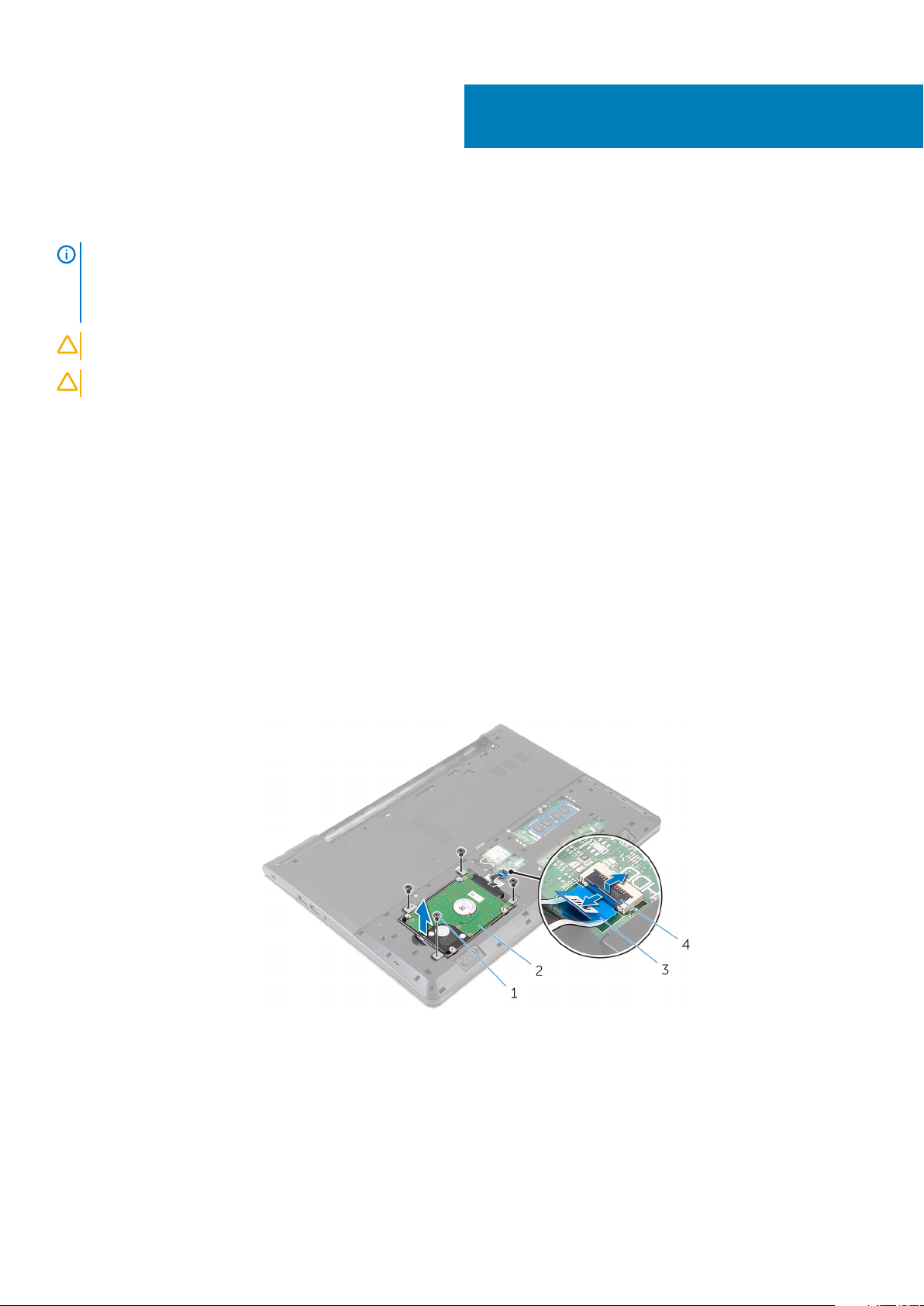
Demontáž pevného disku
POZNÁMKA Pred prácou vnútri počítača si prečítajte bezpečnostné pokyny, ktoré ste dostali s vaším počítačom, a
postupujte podľa pokynov v časti Pred servisným úkonom v počítači. Po dokončení práce v počítači postupujte podľa
pokynov v časti Po dokončení práce v počítači. Ďalšie overené postupy týkajúce sa bezpečnosti nájdete na stránke so
zákonnými požiadavkami na adrese www.dell.com/regulatory_compliance.
VAROVANIE Pevné disky sú krehké. Počas manipulácie s pevným diskom buďte opatrní.
VAROVANIE Nedemontujte pevný disk, ak je počítač v režime spánku alebo je zapnutý, aby nedošlo k strate údajov.
Témy:
• Prípravné úkony
• Procedure
Prípravné úkony
1. Demontujte batériu.
2. Demontujte základný panel.
7
Procedure
1. Remove the screws that secure the hard-drive assembly to the computer base.
2. Lift the latch and disconnect the hard-drive cable from the system board.
3. Lift the hard-drive assembly off the computer base.
screws (4) 2. hard-drive assembly
1.
3. hard-drive cable 4. latch
4. Disconnect the interposer from the hard drive.
14 Demontáž pevného disku
Page 15

1. hard-drive assembly 2. interposer
5. Remove the screws that secure the hard-drive bracket to the hard drive and lift the hard-drive bracket off the hard drive.
screws (4) 2. hard-drive bracket
1.
3. hard drive
Demontáž pevného disku 15
Page 16
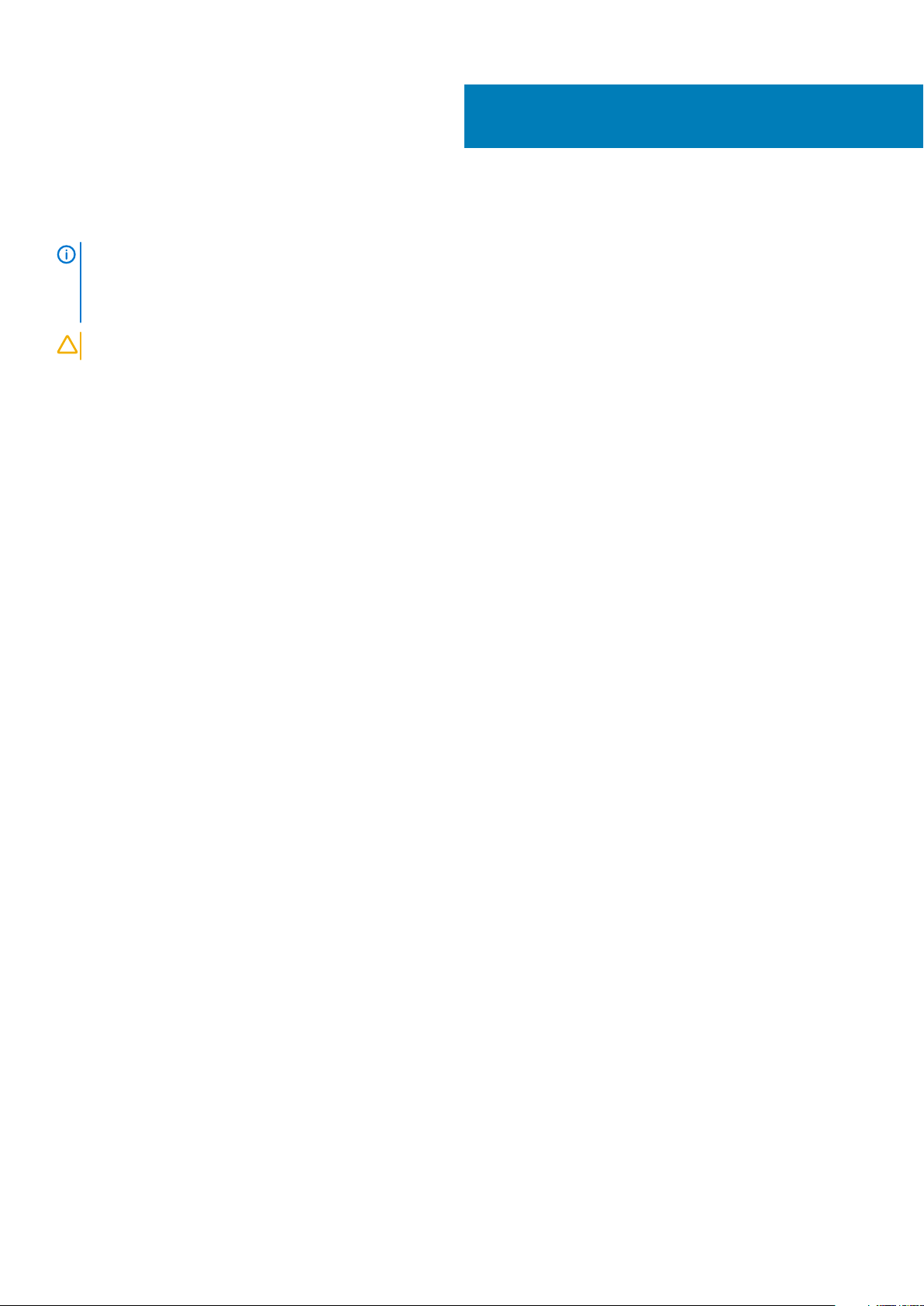
8
Spätná montáž pevného disku
POZNÁMKA Pred prácou vnútri počítača si prečítajte bezpečnostné pokyny, ktoré ste dostali s vaším počítačom, a
postupujte podľa pokynov v časti Pred servisným úkonom v počítači. Po dokončení práce v počítači postupujte podľa
pokynov v časti Po dokončení práce v počítači. Ďalšie overené postupy týkajúce sa bezpečnosti nájdete na stránke so
zákonnými požiadavkami na adrese www.dell.com/regulatory_compliance.
VAROVANIE Pevné disky sú krehké. Počas manipulácie s pevným diskom buďte opatrní.
Témy:
• Postup
• Finálne úkony
Postup
1. Položte konzolu pevného disku na pevný disk a zarovnajte otvory na skrutky na konzole s otvormi na skrutky pevného disku.
2. Zaskrutkujte skrutky, ktoré upevňujú konzolu pevného disku k pevnému disku.
3. Zasuňte zostavu pevného disku do základne počítača a zarovnajte otvory na skrutky na zostave pevného disku s otvormi na skrutky na
základni počítača.
4. Pripojte kábel pevného disku k pevnému disku.
5. Zaskrutkujte skrutky, ktorými je zostava pevného disku pripevnená k základni počítača.
Finálne úkony
1. Namontujte späť základný panel.
2. Namontujte späť batériu.
16 Spätná montáž pevného disku
Page 17
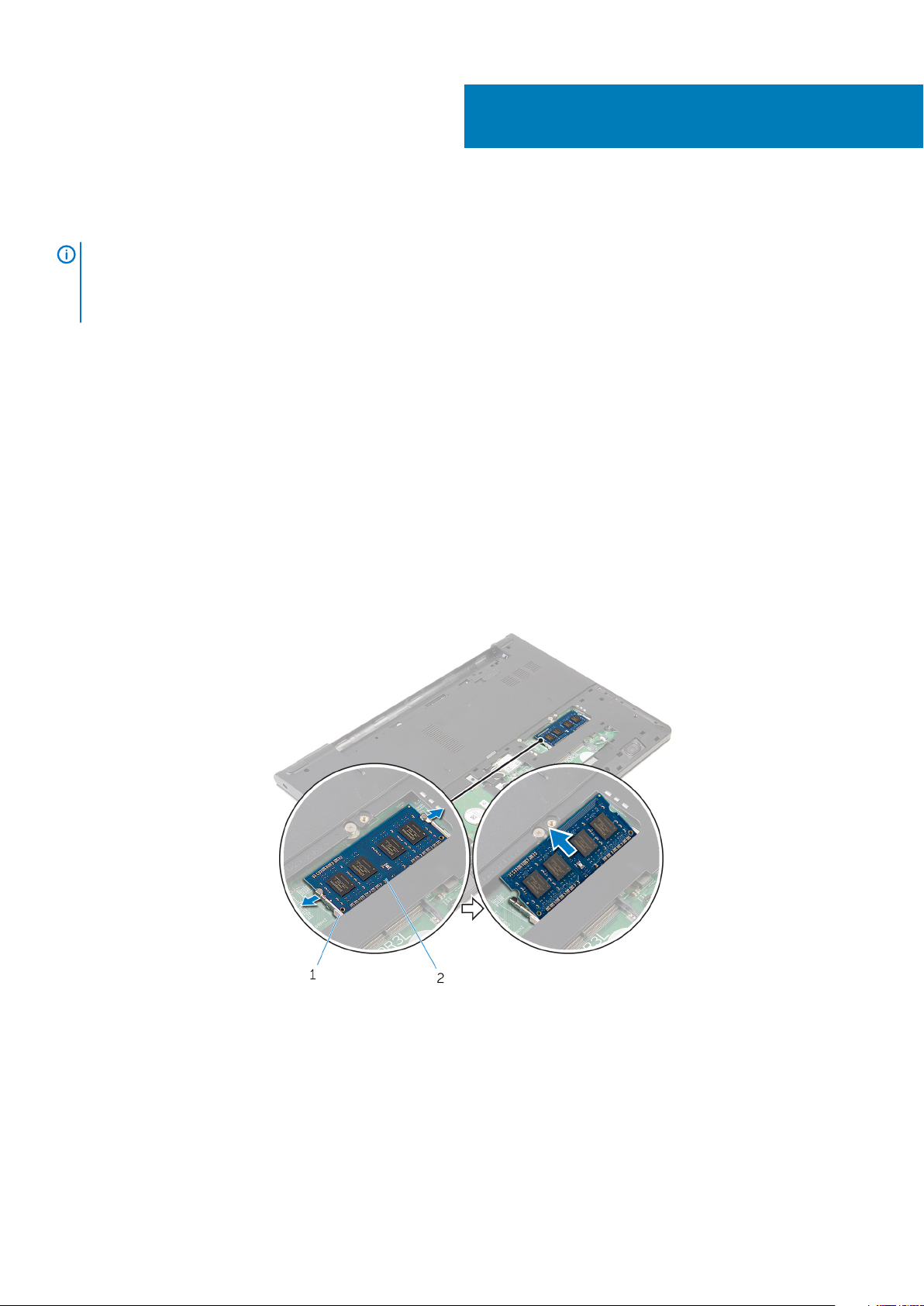
Demontáž pamäťových modulov
POZNÁMKA Pred prácou vnútri počítača si prečítajte bezpečnostné pokyny, ktoré ste dostali s vaším počítačom, a
postupujte podľa pokynov v časti Pred servisným úkonom v počítači. Po dokončení práce v počítači postupujte podľa
pokynov v časti Po dokončení práce v počítači. Ďalšie overené postupy týkajúce sa bezpečnosti nájdete na stránke so
zákonnými požiadavkami na adrese www.dell.com/regulatory_compliance.
Témy:
• Prípravné úkony
• Procedure
Prípravné úkony
1. Demontujte batériu.
2. Demontujte základný panel.
Procedure
1. Using your fingertips, pry apart the securing clips on each end of the memory-module slot until the memory module pops up.
2. Slide and remove the memory module from the memory-module slot.
9
securing clips 2. memory module
1.
Demontáž pamäťových modulov 17
Page 18
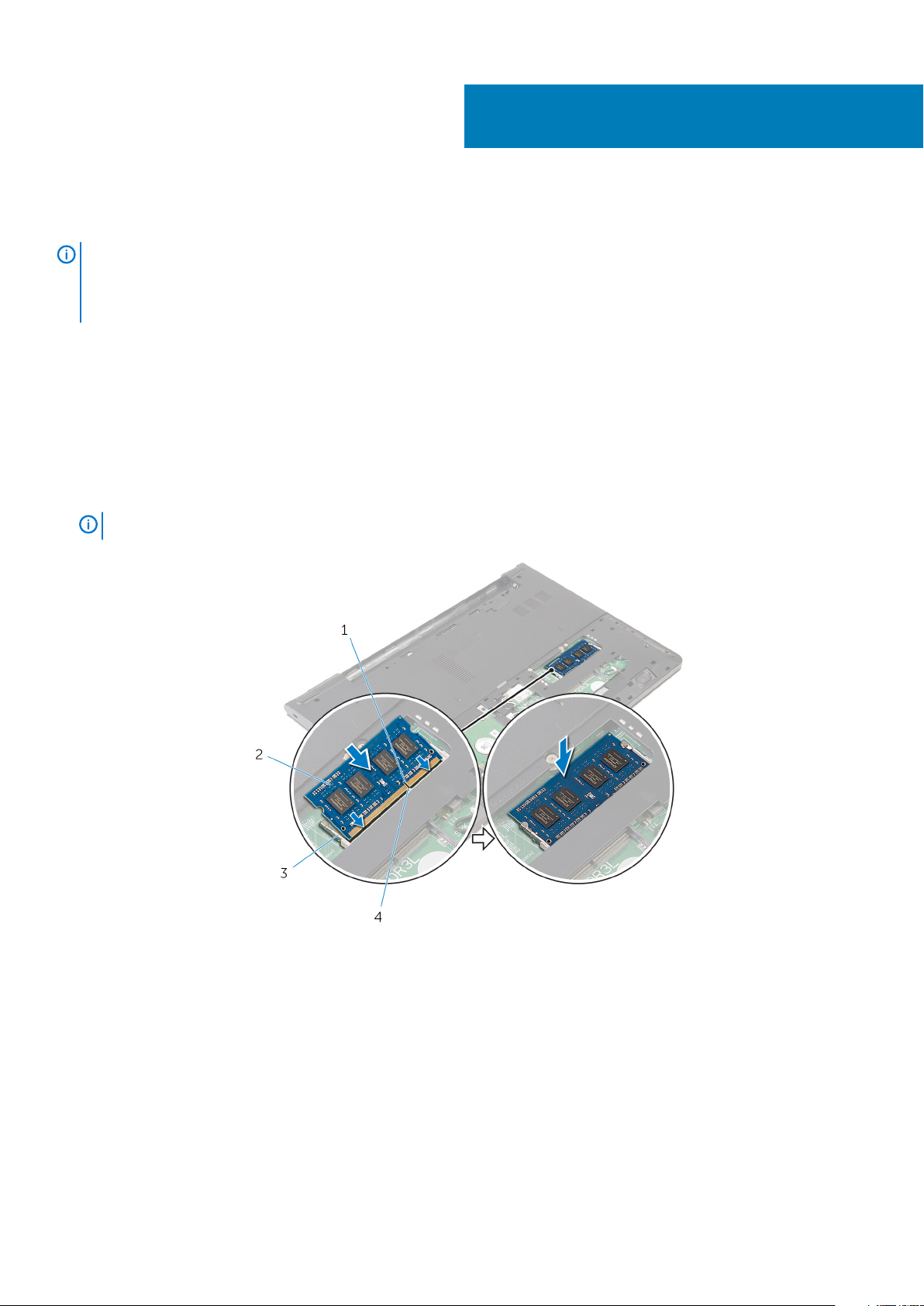
Spätná inštalácia pamäťových modulov
POZNÁMKA Pred prácou vnútri počítača si prečítajte bezpečnostné pokyny, ktoré ste dostali s vaším počítačom, a
postupujte podľa pokynov v časti Pred servisným úkonom v počítači. Po dokončení práce v počítači postupujte podľa
pokynov v časti Po dokončení práce v počítači. Ďalšie overené postupy týkajúce sa bezpečnosti nájdete na stránke so
zákonnými požiadavkami na adrese www.dell.com/regulatory_compliance.
Témy:
• Procedure
• Finálne úkony
Procedure
1. Align the notch on the memory module with the tab on the memory-module slot.
2. Slide the memory module firmly into the slot at an angle and press the memory module down until it clicks into place.
10
NOTE:
1. notch 2. memory module
3. securing clips 4. tab
If you do not hear the click, remove the memory module and reinstall it.
Finálne úkony
1. Namontujte späť základný panel.
2. Namontujte späť batériu.
18 Spätná inštalácia pamäťových modulov
Page 19
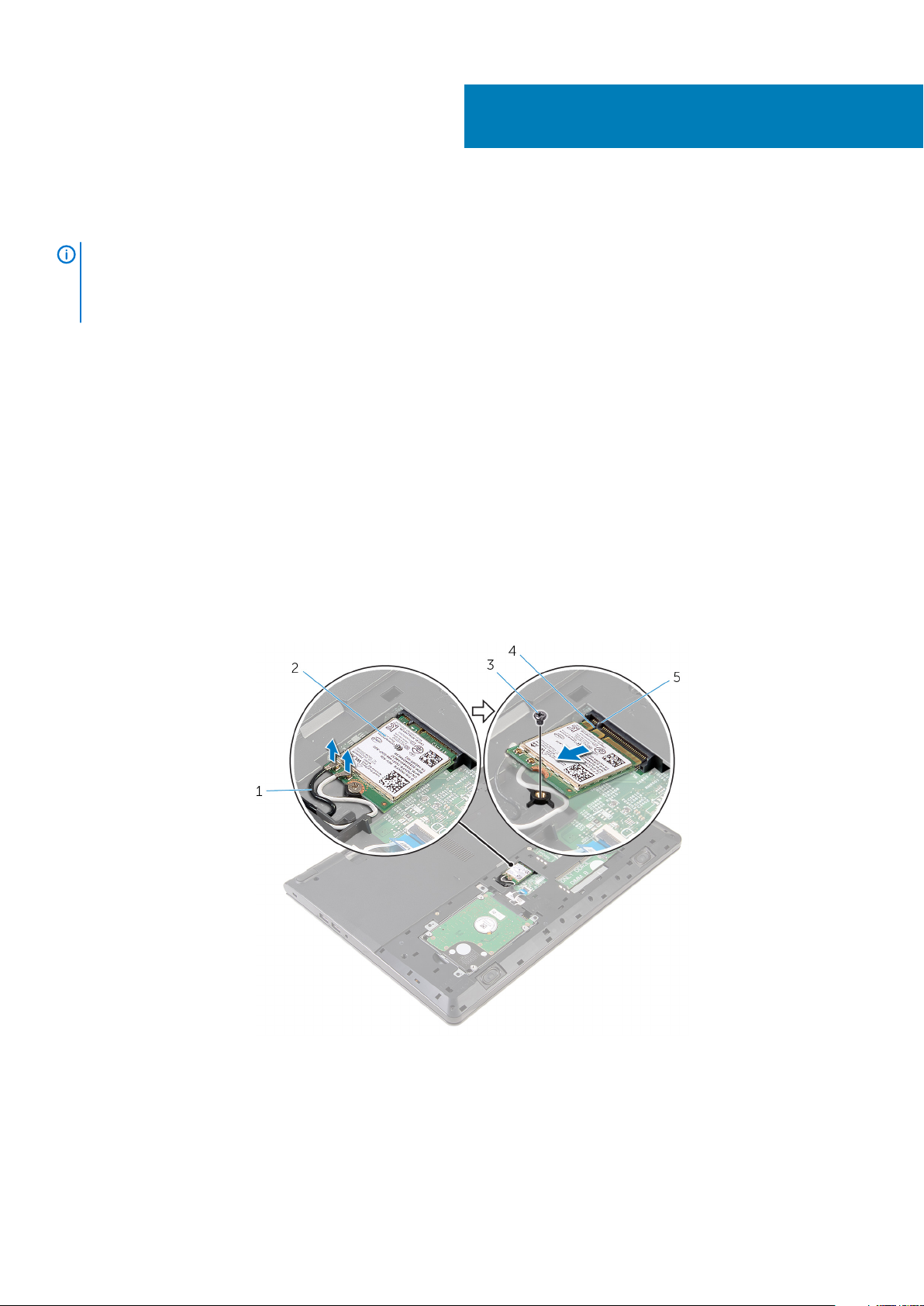
Demontáž karty bezdrôtovej komunikácie
POZNÁMKA Pred prácou vnútri počítača si prečítajte bezpečnostné pokyny, ktoré ste dostali s vaším počítačom, a
postupujte podľa pokynov v časti Pred servisným úkonom v počítači. Po dokončení práce v počítači postupujte podľa
pokynov v časti Po dokončení práce v počítači. Ďalšie overené postupy týkajúce sa bezpečnosti nájdete na stránke so
zákonnými požiadavkami na adrese www.dell.com/regulatory_compliance.
Témy:
• Prípravné úkony
• Procedure
Prípravné úkony
1. Demontujte batériu.
2. Demontujte základný panel.
Procedure
1. Disconnect the antenna cables from the wireless card.
2. Remove the screw that secures the wireless card to the system board.
3. Lift the wireless card, and then slide and remove it from the system board.
11
antenna cables (2) 2. wireless card
1.
3. screw 4. notch
5. tab
Demontáž karty bezdrôtovej komunikácie 19
Page 20
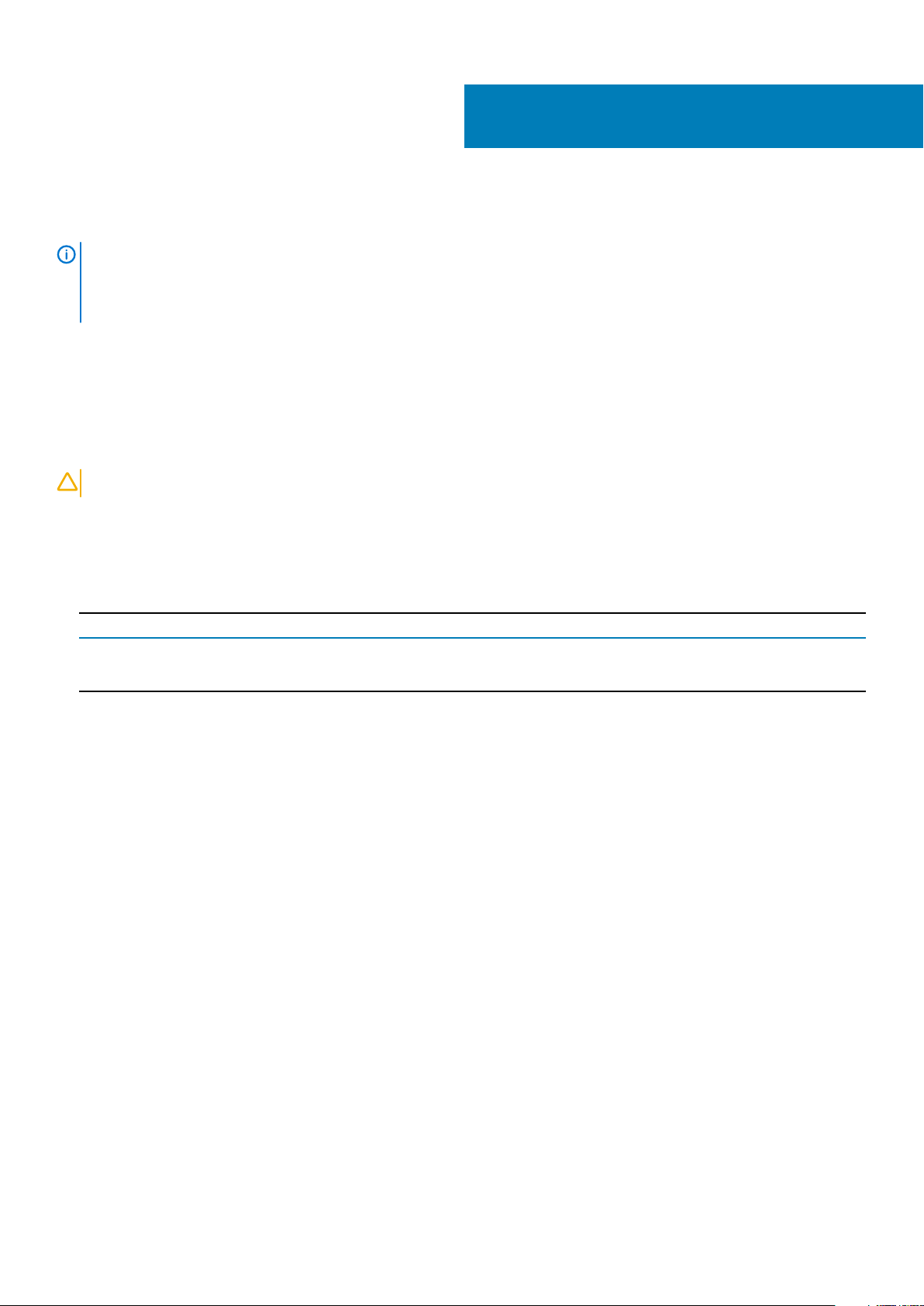
12
Spätná montáž karty bezdrôtovej komunikácie
POZNÁMKA Pred prácou vnútri počítača si prečítajte bezpečnostné pokyny, ktoré ste dostali s vaším počítačom, a
postupujte podľa pokynov v časti Pred servisným úkonom v počítači. Po dokončení práce v počítači postupujte podľa
pokynov v časti Po dokončení práce v počítači. Ďalšie overené postupy týkajúce sa bezpečnosti nájdete na stránke so
zákonnými požiadavkami na adrese www.dell.com/regulatory_compliance.
Témy:
• Postup
• Finálne úkony
Postup
VAROVANIE
1. Zarovnajte drážku na karte bezdrôtovej komunikácie so západkou na otvore pre kartu bezdrôtovej komunikácie a potom kartu zasuňte
do otvoru.
2. Znovu namontujte skrutku, ktorá upevňuje kartu bezdrôtovej komunikácie k systémovej doske.
3. Pripojte anténne káble ku karte bezdrôtovej komunikácie. V nasledujúcej tabuľke je uvedená farebná schéma anténnych káblov pre
kartu bezdrôtovej komunikácie podporovanú vaším počítačom:
Konektory na karte bezdrôtovej komunikácie
Hlavný (biely trojuholník) Biela
Doplnkový (čierny trojuholník) Čierna
Nikdy káble neukladajte pod kartu bezdrôtovej komunikácie, aby ste predišli jej poškodeniu.
Farba anténneho kábla
Finálne úkony
1. Namontujte späť základný panel.
2. Namontujte späť batériu.
20 Spätná montáž karty bezdrôtovej komunikácie
Page 21
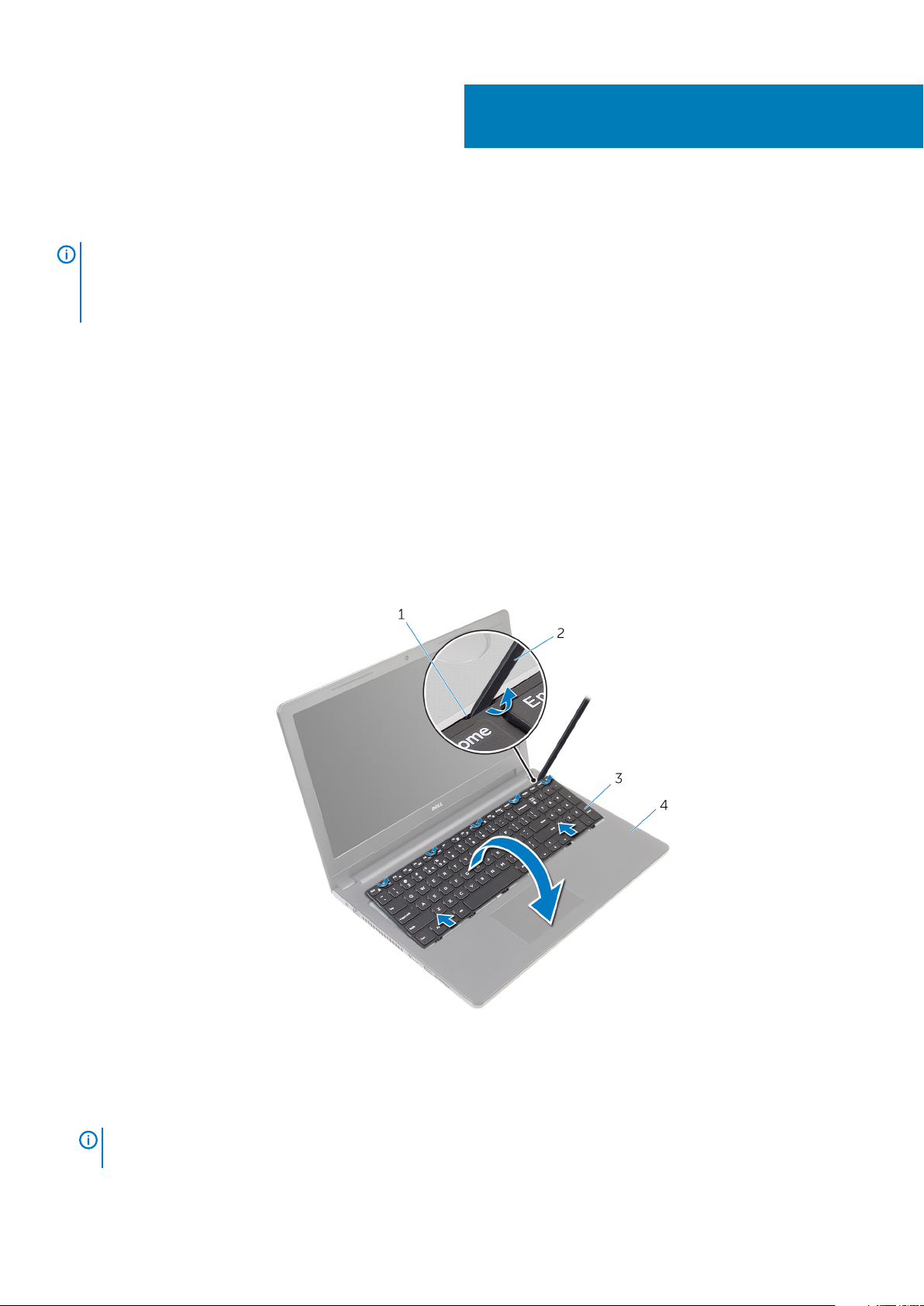
Demontáž klávesnice
POZNÁMKA Pred prácou vnútri počítača si prečítajte bezpečnostné pokyny, ktoré ste dostali s vaším počítačom, a
postupujte podľa pokynov v časti Pred servisným úkonom v počítači. Po dokončení práce v počítači postupujte podľa
pokynov v časti Po dokončení práce v počítači. Ďalšie overené postupy týkajúce sa bezpečnosti nájdete na stránke so
zákonnými požiadavkami na adrese www.dell.com/regulatory_compliance.
Témy:
• Prípravné úkony
• Postup
Prípravné úkony
Demontujte batériu.
Postup
1. Prevráťte počítač a displej otvorte až po krajnú polohu.
2. Pomocou plastového páčidla opatrne uvoľnite západky, ktoré pripevňujú klávesnicu k zostave opierky dlaní.
13
západka 2. plastové páčidlo
1.
3. klávesnica 4. zostava opierky dlaní
3. Opatrne prevráťte klávesnicu a položte ju na zostavu opierky dlaní.
4. Nadvihnite poistky a odpojte kábel klávesnice a kábel podsvietenia klávesnice od systémovej dosky.
POZNÁMKA
klávesnicou.
Kábel podsvietenia klávesnice je dostupný iba pri prenosných počítačoch dodávaných s podsvietenou
Demontáž klávesnice 21
Page 22

1. západka 2. kábel klávesnice
3. klávesnica 4. zostava opierky dlaní
5. Nadvihnutím vyberte klávesnicu spolu s káblami zo zostavy opierky dlaní.
22
Demontáž klávesnice
Page 23

Spätná montáž klávesnice
POZNÁMKA Pred prácou vnútri počítača si prečítajte bezpečnostné pokyny, ktoré ste dostali s vaším počítačom, a
postupujte podľa pokynov v časti Pred servisným úkonom v počítači. Po dokončení práce v počítači postupujte podľa
pokynov v časti Po dokončení práce v počítači. Ďalšie overené postupy týkajúce sa bezpečnosti nájdete na stránke so
zákonnými požiadavkami na adrese www.dell.com/regulatory_compliance.
Témy:
• Postup
• Finálne úkony
Postup
1. Zasuňte kábel klávesnice do zásuvky na systémovej doske a zatlačením západky kábel zaistite.
2. Opatrne obráťte klávesnicu, zasuňte západky na klávesnici do otvorov na opierke dlaní a zacvaknite klávesnicu na svoje miesto.
3. Zatvorte displej a prevráťte počítač.
Finálne úkony
14
Namontujte späť batériu.
Spätná montáž klávesnice 23
Page 24

Demontáž opierky dlaní
POZNÁMKA Pred prácou vnútri počítača si prečítajte bezpečnostné pokyny, ktoré ste dostali s vaším počítačom, a
postupujte podľa pokynov v časti Pred servisným úkonom v počítači. Po dokončení práce v počítači postupujte podľa
pokynov v časti Po dokončení práce v počítači. Ďalšie overené postupy týkajúce sa bezpečnosti nájdete na stránke so
zákonnými požiadavkami na adrese www.dell.com/regulatory_compliance.
Témy:
• Prerequisites
• Procedure
Prerequisites
1. Remove the battery.
2. Remove the base panel.
3. Follow the procedure from step 1 to step 3 in “Removing the hard drive”.
4. Remove the keyboard.
15
Procedure
1. Lift the latch and disconnect the touch-pad cable from the system board.
2. Lift the latch and disconnect the power-button cable from the system board.
3. Remove the screws that secure the palm-rest assembly to the computer base.
power-button cable 2. screws (7)
1.
3. palm-rest assembly 4. touch-pad cable
5. latch
24 Demontáž opierky dlaní
Page 25

4. Close the display and turn the computer over.
5. Remove the screws that secure the palm-rest assembly to the computer base.
1. screws (10) 2. computer base
6. Slightly open the computer base and, using a plastic scribe, pry the palm-rest assembly off the computer base.
computer base 2. palm-rest assembly
1.
3. plastic scribe
7. Turn the computer over and open the display.
8. Lift the palm-rest assembly off the computer base.
Demontáž opierky dlaní
25
Page 26

1. palm-rest assembly 2. computer base
9. Follow the procedure from step 1 to step 5 in “Removing the touch pad”.
26
Demontáž opierky dlaní
Page 27

Spätná montáž opierky dlaní
POZNÁMKA Pred prácou vnútri počítača si prečítajte bezpečnostné pokyny, ktoré ste dostali s vaším počítačom, a
postupujte podľa pokynov v časti Pred servisným úkonom v počítači. Po dokončení práce v počítači postupujte podľa
pokynov v časti Po dokončení práce v počítači. Ďalšie overené postupy týkajúce sa bezpečnosti nájdete na stránke so
zákonnými požiadavkami na adrese www.dell.com/regulatory_compliance.
Témy:
• Postup
• Finálne úkony
Postup
1. Postupujte podľa krokov 1 až 5 návodu „Spätná montáž dotykového panela“.
2. Zarovnajte skrutkové otvory na opierke dlaní so skrutkovými otvormi na základni počítača a zacvaknite opierku dlaní na miesto.
3. Zaskrutkujte skrutky, ktoré držia opierku dlaní na základni počítača.
4. Zasuňte kábel dotykového panelu a kábel tlačidla napájania do konektorov a zatlačením západiek konektorov káble zaistite.
5. Prevráťte počítač.
6. Zaskrutkujte skrutky, ktoré držia opierku dlaní na zadnom kryte.
16
Finálne úkony
1. Namontujte späť klávesnicu.
2. Postupujte podľa krokov 3 až 5 návodu „Spätná montáž pevného disku”.
3. Namontujte späť základný panel.
4. Namontujte späť batériu.
Spätná montáž opierky dlaní 27
Page 28

Demontáž dotykového panela
POZNÁMKA Pred prácou vnútri počítača si prečítajte bezpečnostné pokyny, ktoré ste dostali s vaším počítačom, a
postupujte podľa pokynov v časti Pred servisným úkonom v počítači. Po dokončení práce v počítači postupujte podľa
pokynov v časti Po dokončení práce v počítači. Ďalšie overené postupy týkajúce sa bezpečnosti nájdete na stránke so
zákonnými požiadavkami na adrese www.dell.com/regulatory_compliance.
Témy:
• Prerequisites
• Procedure
Prerequisites
1. Remove the battery.
2. Remove the base panel.
3. Follow the procedure from step 1 to step 3 in “Removing the hard drive”.
4. Remove the keyboard.
5. Remove the palm rest.
17
Procedure
1. Peel the tape off the touch-pad bracket.
tape 2. touch-pad bracket
1.
3. palm rest
2. Remove the screws that secure the touch-pad bracket to the touch pad.
3. Lift the latch and disconnect the touch-pad cable from touch pad.
28 Demontáž dotykového panela
Page 29

1. touch-pad cable 2. latch
3. screws (2) 4. palm rest
5. touch-pad bracket
4. Peel off the tape over the touch pad.
5. Lift the touch pad off the palm rest.
tape 2. touch pad
1.
3. palm rest
Demontáž dotykového panela 29
Page 30

Spätná montáž dotykového panela
POZNÁMKA Pred prácou vnútri počítača si prečítajte bezpečnostné pokyny, ktoré ste dostali s vaším počítačom, a
postupujte podľa pokynov v časti Pred servisným úkonom v počítači. Po dokončení práce v počítači postupujte podľa
pokynov v časti Po dokončení práce v počítači. Ďalšie overené postupy týkajúce sa bezpečnosti nájdete na stránke so
zákonnými požiadavkami na adrese www.dell.com/regulatory_compliance.
Témy:
• Postup
• Finálne úkony
Postup
1. Západky na dotykovom paneli zasuňte do otvorov na opierke dlaní.
2. Nalepte pásku, ktorá upevňuje dotykový panel na opierke dlaní.
3. Zarovnajte otvory na skrutky konzoly dotykového panela s otvormi na skrutky v opierke dlaní.
4. Zaskrutkujte skrutky, ktorými je konzola dotykového panela upevnená k opierke dlaní.
5. Cez konzolu dotykového panela nalepte pásku.
18
Finálne úkony
1. Namontujte späť opierku dlaní.
2. Namontujte späť klávesnicu.
3. Postupujte podľa krokov 4 až 6 návodu „Spätná montáž pevného disku”.
4. Namontujte späť základný panel.
5. Namontujte späť batériu.
30 Spätná montáž dotykového panela
Page 31

Demontáž dosky s tlačidlom napájania
POZNÁMKA Pred prácou vnútri počítača si prečítajte bezpečnostné pokyny, ktoré ste dostali s vaším počítačom, a
postupujte podľa pokynov v časti Pred servisným úkonom v počítači. Po dokončení práce v počítači postupujte podľa
pokynov v časti Po dokončení práce v počítači. Ďalšie overené postupy týkajúce sa bezpečnosti nájdete na stránke so
zákonnými požiadavkami na adrese www.dell.com/regulatory_compliance.
Témy:
• Prerequisites
• Procedure
Prerequisites
1. Remove the battery.
2. Remove the base panel.
3. Follow the procedure from step 1 to step 3 in “Removing the hard drive”.
4. Remove the keyboard.
5. Follow the procedure from step 1 to step 8 in “Removing the palm rest”.
19
Procedure
1. Slide the power-button board cable through the slot on the palm rest.
power-button board cable 2. slot
1.
3. palm rest
2. Turn the palm rest over.
3. Remove the screw that secures the power-button board to the palm rest.
4. Slide the power-button board out from the tab on the palm rest.
5. Lift the power-button board, along with its cable, off the palm rest.
Demontáž dosky s tlačidlom napájania 31
Page 32

1. screw 2. power-button board
3. power-button board cable
32 Demontáž dosky s tlačidlom napájania
Page 33

Spätná montáž dosky s tlačidlom napájania
POZNÁMKA Pred prácou vnútri počítača si prečítajte bezpečnostné pokyny, ktoré ste dostali s vaším počítačom, a
postupujte podľa pokynov v časti Pred servisným úkonom v počítači. Po dokončení práce v počítači postupujte podľa
pokynov v časti Po dokončení práce v počítači. Ďalšie overené postupy týkajúce sa bezpečnosti nájdete na stránke so
zákonnými požiadavkami na adrese www.dell.com/regulatory_compliance.
Témy:
• Postup
• Finálne úkony
Postup
1. Zasuňte dosku s tlačidlom napájania pod úchytku na opierke dlaní a zarovnajte otvor na skrutku na doske s tlačidlom napájania s
otvorom na skrutku na opierke dlaní.
2. Zaskrutkujte skrutku, ktorá drží dosku s tlačidlom napájania na opierke dlaní.
3. Presuňte kábel dosky s tlačidlom napájania cez otvor na opierke dlaní.
20
Finálne úkony
1. Postupujte podľa krokov 2 až 6 návodu „Spätná montáž opierky dlaní”.
2. Namontujte späť klávesnicu.
3. Postupujte podľa krokov 4 až 6 návodu „Spätná montáž pevného disku”.
4. Namontujte späť základný panel.
5. Namontujte späť batériu.
Spätná montáž dosky s tlačidlom napájania 33
Page 34

Demontáž reproduktorov
POZNÁMKA Pred prácou vnútri počítača si prečítajte bezpečnostné pokyny, ktoré ste dostali s vaším počítačom, a
postupujte podľa pokynov v časti Pred servisným úkonom v počítači. Po dokončení práce v počítači postupujte podľa
pokynov v časti Po dokončení práce v počítači. Ďalšie overené postupy týkajúce sa bezpečnosti nájdete na stránke so
zákonnými požiadavkami na adrese www.dell.com/regulatory_compliance.
Témy:
• Prerequisites
• Procedure
Prerequisites
1. Remove the battery.
2. Remove the base panel.
3. Follow the procedure from step 1 to step 3 in “Removing the hard drive”.
4. Remove the keyboard.
5. Follow the procedure from step 1 to step 8 in “Removing the palm rest”.
21
Procedure
1. Disconnect the speaker cable from the system board.
speaker cable 2. slot
1.
2. Turn the computer over and open the display.
3. Note the speaker-cable routing and remove the cable from the routing guides on the computer base.
4. Slide the speaker cable through the slot on the computer base and lift the speakers, along with the speaker cable, off the computer
base .
34 Demontáž reproduktorov
Page 35

1. speaker cable 2. speakers (2)
Demontáž reproduktorov 35
Page 36

Spätná montáž reproduktorov
POZNÁMKA Pred prácou vnútri počítača si prečítajte bezpečnostné pokyny, ktoré ste dostali s vaším počítačom, a
postupujte podľa pokynov v časti Pred servisným úkonom v počítači. Po dokončení práce v počítači postupujte podľa
pokynov v časti Po dokončení práce v počítači. Ďalšie overené postupy týkajúce sa bezpečnosti nájdete na stránke so
zákonnými požiadavkami na adrese www.dell.com/regulatory_compliance.
Témy:
• Postup
• Finálne úkony
Postup
1. Pomocou zarovnávacích kolíkov zarovnajte a umiestnite reproduktory na opierku dlaní.
2. Veďte kábel reproduktora cez vodiace úchytky na opierke dlaní.
3. Prevráťte počítač.
4. Kábel reproduktora vsuňte do zásuvky v základni počítača a pripojte ho k systémovej doske.
22
Finálne úkony
1. Postupujte podľa krokov 2 až 6 návodu „Spätná montáž opierky dlaní”.
2. Namontujte späť klávesnicu.
3. Postupujte podľa krokov 3 až 5 návodu „Spätná montáž pevného disku”.
4. Namontujte späť základný panel.
5. Namontujte späť batériu.
36 Spätná montáž reproduktorov
Page 37

Demontáž vstupno-výstupnej dosky
POZNÁMKA Pred prácou vnútri počítača si prečítajte bezpečnostné pokyny, ktoré ste dostali s vaším počítačom, a
postupujte podľa pokynov v časti Pred servisným úkonom v počítači. Po dokončení práce v počítači postupujte podľa
pokynov v časti Po dokončení práce v počítači. Ďalšie overené postupy týkajúce sa bezpečnosti nájdete na stránke so
zákonnými požiadavkami na adrese www.dell.com/regulatory_compliance.
Témy:
• Prerequisites
• Procedure
Prerequisites
1. Remove the battery.
2. Remove the base panel.
3. Follow the procedure from step 1 to step 3 in “Removing the hard drive”.
4. Remove the keyboard.
5. Follow the procedure from step 1 to step 8 in “Removing the palm rest”.
23
Procedure
1. Lift the latch and disconnect the I/O-board cable from the I/O board.
2. Remove the screw that secures the I/O board to the computer base.
3. Lift the I/O board off the computer base.
screw 2. I/O board
1.
3. latch 4. I/O-board cable
Demontáž vstupno-výstupnej dosky 37
Page 38

Spätná montáž vstupno-výstupnej dosky
POZNÁMKA Pred prácou vnútri počítača si prečítajte bezpečnostné pokyny, ktoré ste dostali s vaším počítačom, a
postupujte podľa pokynov v časti Pred servisným úkonom v počítači. Po dokončení práce v počítači postupujte podľa
pokynov v časti Po dokončení práce v počítači. Ďalšie overené postupy týkajúce sa bezpečnosti nájdete na stránke so
zákonnými požiadavkami na adrese www.dell.com/regulatory_compliance.
Témy:
• Postup
• Finálne úkony
Postup
1. Zarovnajte otvor na skrutku na vstupno-výstupnej doske s otvorom na skrutku na základni počítača.
2. Zaskrutkujte späť skrutku, ktorá upevňuje vstupno-výstupnú dosku k základni počítača.
3. Zasuňte kábel vstupno-výstupnej dosky do konektora vstupno-výstupnej dosky a zatlačením na západku ho zaistite.
Finálne úkony
24
1. Postupujte podľa krokov 2 až 6 návodu „Spätná montáž opierky dlaní”.
2. Namontujte späť klávesnicu.
3. Postupujte podľa krokov 3 až 5 návodu „Spätná montáž pevného disku”.
4. Namontujte späť základný panel.
5. Namontujte späť batériu.
38 Spätná montáž vstupno-výstupnej dosky
Page 39

Demontáž systémovej dosky
POZNÁMKA Pred prácou vnútri počítača si prečítajte bezpečnostné pokyny, ktoré ste dostali s vaším počítačom, a
postupujte podľa pokynov v časti Pred servisným úkonom v počítači. Po dokončení práce v počítači postupujte podľa
pokynov v časti Po dokončení práce v počítači. Ďalšie overené postupy týkajúce sa bezpečnosti nájdete na stránke so
zákonnými požiadavkami na adrese www.dell.com/regulatory_compliance.
POZNÁMKA Servisný štítok počítača sa nachádza na systémovej doske. Servisný štítok musíte zadať v nastaveniach
systému BIOS po výmene systémovej dosky.
POZNÁMKA Pri výmene systémovej dosky sa odstránia všetky zmeny v systéme BIOS vykonané inštalačným
programom. Po výmene systémovej dosky bude potrebné vykonať príslušne zmeny opäť.
POZNÁMKA Pred odpojením káblov od systémovej dosky si zaznačte ich umiestnenie, aby ste ich po výmene systémovej
dosky správne zapojili.
Témy:
• Prerequisites
• Procedure
25
Prerequisites
1. Remove the battery.
2. Remove the base panel.
3. Follow the procedure from step 1 to step 3 in “Removing the hard drive”.
4. Remove the memory modules.
5. Remove the wireless card.
6. Remove the keyboard.
7. Follow the procedure from step 1 to step 8 in “Removing the palm rest”.
Procedure
1. Disconnect the speaker cable from the system board.
Demontáž systémovej dosky 39
Page 40

1. speaker cable 2. slot
2. Turn the computer over and open the display as far as possible.
3. Peel the tape that secures the display cable to the system board.
4. Lift the latch and disconnect the I/O-board cable from the system board.
5. Lift the latch and disconnect the display cable from the system board.
6. Disconnect the power-adapter port cable from the system board.
7. Lift the latch and disconnect the I/O-board cable from the system board.
tape 2. display cable
1.
3. latch 4. power-adapter port cable
5. I/O-board cable 6. system board
40 Demontáž systémovej dosky
Page 41

8. Remove the screw that secures the system board to the computer base.
9. Lift the system board off the computer base.
1. system board 2. computer base
3. screw
10. Remove the coin-cell battery.
11. Remove the heat sink.
Demontáž systémovej dosky
41
Page 42

Spätná montáž systémovej dosky
POZNÁMKA Pred prácou vnútri počítača si prečítajte bezpečnostné pokyny, ktoré ste dostali s vaším počítačom, a
postupujte podľa pokynov v časti Pred servisným úkonom v počítači. Po dokončení práce v počítači postupujte podľa
pokynov v časti Po dokončení práce v počítači. Ďalšie overené postupy týkajúce sa bezpečnosti nájdete na stránke so
zákonnými požiadavkami na adrese www.dell.com/regulatory_compliance.
POZNÁMKA Servisný štítok počítača sa nachádza na systémovej doske. Servisný štítok musíte zadať v nastaveniach
systému BIOS po výmene systémovej dosky.
POZNÁMKA Pri výmene systémovej dosky sa odstránia všetky zmeny v systéme BIOS vykonané inštalačným
programom. Po výmene systémovej dosky bude potrebné vykonať príslušne zmeny opäť.
Témy:
• Postup
• Finálne úkony
Postup
26
1. Namontujte späť chladič.
2. Namontujte späť gombíkovú batériu.
VAROVANIE
3. Zarovnajte otvory na skrutky na systémovej doske s otvormi na skrutky na základni počítača a systémovú dosku na ňu umiestnite.
4. Zaskrutkujte skrutku, ktorá upevňuje systémovú dosku k základni počítača.
5. Zapojte kábel portu napájacieho adaptéra do systémovej dosky.
6. Zasuňte kábel displeja do konektora na systémovej doske a zatlačením na západku konektora upevnite kábel.
7. Prilepte pásku, ktorá upevňuje kábel displeja k systémovej doske.
8. Zasuňte kábel vstupno-výstupnej dosky do konektora na systémovej doske a upevnite ho zatlačením západky.
9. Zatvorte displej a prevráťte počítač.
10. Pripojte kábel reproduktora k systémovej doske.
Uistite sa, že pod systémovou doskou nie sú žiadne káble, aby ste sa vyhli jej poškodeniu.
Finálne úkony
1. Postupujte podľa krokov 2 až 6 návodu „Spätná montáž opierky dlaní”.
2. Namontujte späť klávesnicu.
3. Namontujte späť kartu bezdrôtovej komunikácie.
4. Namontujte späť pamäťové moduly.
5. Postupujte podľa krokov 3 až 5 návodu „Spätná montáž pevného disku”.
6. Namontujte späť batériu.
7. Namontujte späť základný panel.
42 Spätná montáž systémovej dosky
Page 43

Demontáž gombíkovej batérie
POZNÁMKA Pred prácou vnútri počítača si prečítajte bezpečnostné pokyny, ktoré ste dostali s vaším počítačom, a
postupujte podľa pokynov v časti Pred servisným úkonom v počítači. Po dokončení práce v počítači postupujte podľa
pokynov v časti Po dokončení práce v počítači. Ďalšie overené postupy týkajúce sa bezpečnosti nájdete na stránke so
zákonnými požiadavkami na adrese www.dell.com/regulatory_compliance.
VAROVANIE Ak sa vyberie gombíková batéria, obnovia sa predvolené nastavenia programu na nastavovanie BIOS.
Odporúčame, aby ste si pred vybratím gombíkovej batérie poznamenali nastavenia programu na nastavovanie BIOS.
Témy:
• Prerequisites
• Procedure
Prerequisites
1. Remove the battery.
2. Remove the base panel.
3. Follow the procedure from step 1 to step 3 in “Removing the hard drive”.
4. Remove the memory modules.
5. Remove the wireless card.
6. Remove the keyboard.
7. Follow the procedure from step 1 to step 8 in “Removing the palm rest”.
8. Follow the procedure from step 1 to step 8 in “Removing the system board”.
27
Procedure
Using a plastic scribe, gently pry the coin-cell battery out of the battery socket on the system board.
system board 2. plastic scribe
1.
3. coin-cell battery
Demontáž gombíkovej batérie 43
Page 44

Spätná montáž gombíkovej batérie
POZNÁMKA Pred prácou vnútri počítača si prečítajte bezpečnostné pokyny, ktoré ste dostali s vaším počítačom, a
postupujte podľa pokynov v časti Pred servisným úkonom v počítači. Po dokončení práce v počítači postupujte podľa
pokynov v časti Po dokončení práce v počítači. Ďalšie overené postupy týkajúce sa bezpečnosti nájdete na stránke so
zákonnými požiadavkami na adrese www.dell.com/regulatory_compliance.
Témy:
• Postup
• Post-requisites
Postup
S kladnou stranou nahor zacvaknite gombíkovú batériu do objímky batérie na systémovej doske.
Post-requisites
1. Follow the procedure from step 3 to step 10 in “Replacing the system board”.
2. Follow the procedure from step 2 to step 6 in “Replacing the palm rest”.
3. Replace the keyboard.
4. Replace the wireless card.
5. Replace the memory modules.
6. Follow the procedure from step 3 to step 5 in “Replacing the hard drive”.
7. Replace the battery.
8. Replace the base panel.
28
44 Spätná montáž gombíkovej batérie
Page 45

Demontáž chladiča
POZNÁMKA Pred prácou vnútri počítača si prečítajte bezpečnostné pokyny, ktoré ste dostali s vaším počítačom, a
postupujte podľa pokynov v časti Pred servisným úkonom v počítači. Po dokončení práce v počítači postupujte podľa
pokynov v časti Po dokončení práce v počítači. Ďalšie overené postupy týkajúce sa bezpečnosti nájdete na stránke so
zákonnými požiadavkami na adrese www.dell.com/regulatory_compliance.
POZNÁMKA Chladič sa môže počas normálnej prevádzky zahriať. Skôr, než sa chladiča dotknete, nechajte ho
dostatočne dlho vychladnúť.
VAROVANIE Pre maximálne chladenie procesora, nedotýkajte sa oblastí prenosu tepla na chladiči. Mastnota vašej
pokožky môže obmedziť schopnosť prenosu tepla teplovodivou pastou.
Témy:
• Prerequisites
• Procedure
Prerequisites
1. Remove the battery.
2. Remove the base panel.
3. Follow the procedure from step 1 to step 3 in “Removing the hard drive”.
4. Remove the memory modules.
5. Remove the wireless card.
6. Remove the keyboard.
7. Follow the procedure from step 1 to step 8 in “Removing the palm rest”.
8. Follow the procedure from step 1 to step 8 in “Removing the system board”.
29
Procedure
1. Turn the system board over.
2. In sequential order, as indicated on the heat sink, loosen the captive screws that secure the cooling assembly to the system board.
3. Disconnect the fan cable from the system board.
Demontáž chladiča 45
Page 46

1. cooling assembly 2. captive screws (3)
3. system board 4. fan cable
5. fan
4. Lift the cooling assembly off the system board.
5. Remove the fan.
46
Demontáž chladiča
Page 47

30
Spätná montáž chladiča
POZNÁMKA Pred prácou vnútri počítača si prečítajte bezpečnostné pokyny, ktoré ste dostali s vaším počítačom, a
postupujte podľa pokynov v časti Pred servisným úkonom v počítači. Po dokončení práce v počítači postupujte podľa
pokynov v časti Po dokončení práce v počítači. Ďalšie overené postupy týkajúce sa bezpečnosti nájdete na stránke so
zákonnými požiadavkami na adrese www.dell.com/regulatory_compliance.
VAROVANIE Nesprávne zarovnanie chladiča môže poškodiť systémovú dosku a procesor.
POZNÁMKA Pôvodnú teplovodivú pastu môžete použiť znova, ak znovu inštalujete pôvodnú systémovú dosku aj chladič.
Ak vymieňate systémovú dosku alebo chladič, použite tepelnú podložku, ktorá je dodaná v súprave, aby ste zabezpečili
tepelnú vodivosť.
Témy:
• Postup
• Finálne úkony
Postup
1. Namontujte späť ventilátor.
2. Zarovnajte skrutky na zostave chladiča s otvormi na skrutky v systémovej doske.
3. Postupne (poradie je vyznačené na chladiči) uvolnite skrutky so zapustenou hlavou, ktoré zaisťujú zostavu chladenia na systémovej
doske.
4. Pripojte kábel ventilátora k systémovej doske.
Finálne úkony
1. Postupujte podľa krokov 3 až 10 návodu „Spätná montáž systémovej dosky“.
2. Postupujte podľa krokov 2 až 6 návodu „Spätná montáž opierky dlaní”.
3. Namontujte späť klávesnicu.
4. Namontujte späť kartu bezdrôtovej komunikácie.
5. Namontujte späť pamäťové moduly.
6. Postupujte podľa krokov 3 až 5 návodu „Spätná montáž pevného disku”.
7. Namontujte späť batériu.
8. Namontujte späť základný panel.
Spätná montáž chladiča 47
Page 48

Demontáž ventilátora
POZNÁMKA Pred prácou vnútri počítača si prečítajte bezpečnostné pokyny, ktoré ste dostali s vaším počítačom, a
postupujte podľa pokynov v časti Pred servisným úkonom v počítači. Po dokončení práce v počítači postupujte podľa
pokynov v časti Po dokončení práce v počítači. Ďalšie overené postupy týkajúce sa bezpečnosti nájdete na stránke so
zákonnými požiadavkami na adrese www.dell.com/regulatory_compliance.
Témy:
• Prerequisites
• Procedure
Prerequisites
1. Remove the battery.
2. Remove the base panel.
3. Follow the procedure from step 1 to step 3 in “Removing the hard drive”.
4. Remove the memory modules.
5. Remove the wireless card.
6. Remove the keyboard.
7. Follow the procedure from step 1 to step 8 in “Removing the palm rest”.
8. Follow the procedure from step 1 to step 8 in “Removing the system board”.
9. Follow the procedure from step 1 to step 4 in “Removing the heat sink”.
31
Procedure
1. Remove the screws that secure the fan to the heat sink.
cooling assembly 2. screws (3)
1.
2. Turn the cooling assembly over.
3. Peel off the tape that secures the fan to the heat sink.
4. Lift the fan off the heat sink.
48 Demontáž ventilátora
Page 49

1. fan 2. tape
Demontáž ventilátora 49
Page 50

Spätná montáž ventilátora
POZNÁMKA Pred prácou vnútri počítača si prečítajte bezpečnostné pokyny, ktoré ste dostali s vaším počítačom, a
postupujte podľa pokynov v časti Pred servisným úkonom v počítači. Po dokončení práce v počítači postupujte podľa
pokynov v časti Po dokončení práce v počítači. Ďalšie overené postupy týkajúce sa bezpečnosti nájdete na stránke so
zákonnými požiadavkami na adrese www.dell.com/regulatory_compliance.
Témy:
• Postup
• Post-requisites
Postup
1. Umiestnite ventilátor na chladič.
2. Nalepte pásku, ktorá upevňuje ventilátor k chladiču.
3. Prevráťte zostavu chladenia.
4. Zaskrutkujte späť skrutky, ktoré upevňujú ventilátor k chladiču.
32
Post-requisites
1. Follow the procedure from step 2 to step 4 in “Replacing the heat sink”.
2. Follow the procedure from step 3 to step 10 in “Replacing the system board”.
3. Follow the procedure from step 2 to step 6 in “Replacing the palm rest”.
4. Replace the keyboard.
5. Replace the wireless card.
6. Replace the memory modules.
7. Follow the procedure from step 3 to step 5 in “Replacing the hard drive”.
8. Replace the battery.
9. Replace the base panel.
50 Spätná montáž ventilátora
Page 51

Demontáž zostavy displeja
POZNÁMKA Pred prácou vnútri počítača si prečítajte bezpečnostné pokyny, ktoré ste dostali s vaším počítačom, a
postupujte podľa pokynov v časti Pred servisným úkonom v počítači. Po dokončení práce v počítači postupujte podľa
pokynov v časti Po dokončení práce v počítači. Ďalšie overené postupy týkajúce sa bezpečnosti nájdete na stránke so
zákonnými požiadavkami na adrese www.dell.com/regulatory_compliance.
Témy:
• Prerequisites
• Postup
Prerequisites
1. Remove the battery.
2. Remove the base panel.
3. Follow the procedure from step 1 to step 3 in “Removing the hard drive”.
4. Remove the memory modules.
5. Remove the wireless card.
6. Remove the keyboard.
7. Follow the procedure from step 1 to step 8 in “Removing the palm rest”.
8. Follow the procedure from step 1 to step 8 in “Removing the system board”.
33
Postup
1. Prevráťte počítač a displej otvorte až po krajnú polohu.
2. Poznačte si smer vedenia anténnych káblov a vytiahnite ich z vodiacich úchytiek na základni počítača.
3. Poznačte si smer vedenia kábla displeja a vytiahnite kábel z vodiacich úchytiek na základni počítača.
Demontáž zostavy displeja 51
Page 52

1. zostava displeja 2. kábel displeja
3. základňa počítača 4. anténne káble (2)
4. Odskrutkujte skrutky, ktoré držia závesy displeja na základni počítača.
zostava displeja 2. skrutky (3)
1.
3. základňa počítača
5. Opatrne zdvihnite zostavu displeja zo základne počítača.
52
Demontáž zostavy displeja
Page 53

Spätná montáž zostavy displeja
POZNÁMKA Pred prácou vnútri počítača si prečítajte bezpečnostné pokyny, ktoré ste dostali s vaším počítačom, a
postupujte podľa pokynov v časti Pred servisným úkonom v počítači. Po dokončení práce v počítači postupujte podľa
pokynov v časti Po dokončení práce v počítači. Ďalšie overené postupy týkajúce sa bezpečnosti nájdete na stránke so
zákonnými požiadavkami na adrese www.dell.com/regulatory_compliance.
Témy:
• Postup
• Finálne úkony
Postup
1. Zarovnajte otvory na skrutky na závesoch displeja s otvormi na skrutky na základni počítača.
2. Zaskrutkujte späť skrutky, ktoré držia pánty displeja na základni počítača.
3. Presuňte kábel displeja cez vodiace úchytky na základni počítača.
4. Veďte káble antény cez vodiace úchytky a zasuňte káble do zásuvky na základni počítača.
5. Zatvorte displej a prevráťte počítač.
34
Finálne úkony
1. Postupujte podľa krokov 3 až 10 návodu „Spätná montáž systémovej dosky“.
2. Postupujte podľa krokov 2 až 6 návodu „Spätná montáž opierky dlaní”.
3. Namontujte späť klávesnicu.
4. Namontujte späť kartu bezdrôtovej komunikácie.
5. Namontujte späť pamäťové moduly.
6. Postupujte podľa krokov 3 až 5 návodu „Spätná montáž pevného disku”.
7. Namontujte späť základný panel.
8. Namontujte späť batériu.
Spätná montáž zostavy displeja 53
Page 54

Demontáž portu napájacieho adaptéra
POZNÁMKA Pred prácou vnútri počítača si prečítajte bezpečnostné pokyny, ktoré ste dostali s vaším počítačom, a
postupujte podľa pokynov v časti Pred servisným úkonom v počítači. Po dokončení práce v počítači postupujte podľa
pokynov v časti Po dokončení práce v počítači. Ďalšie overené postupy týkajúce sa bezpečnosti nájdete na stránke so
zákonnými požiadavkami na adrese www.dell.com/regulatory_compliance.
Témy:
• Prerequisites
• Postup
Prerequisites
1. Remove the battery.
2. Remove the base panel.
3. Follow the procedure from step 1 to step 3 in “ Removing the hard drive”.
4. Remove the memory modules.
5. Remove the wireless card.
6. Remove the keyboard.
7. Follow the procedure from step 1 to step 8 in “Removing the palm rest”.
8. Follow the procedure from step 1 to step 8 in “Removing the system board”.
9. Remove the display assembly.
35
Postup
1. Poznačte si smer vedenia kábla portu napájacieho adaptéra a vytiahnite kábel z vodiacich úchytiek na základni počítača.
2. Odskrutkujte skrutku, ktorá upevňuje port napájacieho adaptéra k základni počítača.
3. Spoločne s káblom portu napájacieho adaptéra zdvihnite zo základne počítača port napájacieho adaptéra.
skrutka 2. základňa počítača
1.
3. port napájacieho adaptéra 4. kábel portu napájacieho adaptéra
54 Demontáž portu napájacieho adaptéra
Page 55

Spätná montáž portu napájacieho adaptéra
POZNÁMKA Pred prácou vnútri počítača si prečítajte bezpečnostné pokyny, ktoré ste dostali s vaším počítačom, a
postupujte podľa pokynov v časti Pred servisným úkonom v počítači. Po dokončení práce v počítači postupujte podľa
pokynov v časti Po dokončení práce v počítači. Ďalšie overené postupy týkajúce sa bezpečnosti nájdete na stránke so
zákonnými požiadavkami na adrese www.dell.com/regulatory_compliance.
Témy:
• Postup
• Finálne úkony
Postup
1. Zasuňte port napájacieho adaptéra do zásuvky v základni počítača.
2. Zapojte kábel portu napájacieho adaptéra do systémovej dosky.
3. Usmernite kábel portu napájacieho adaptéra cez vodiace úchytky na základni počítača.
Finálne úkony
36
1. Namontujte späť montáž displeja.
2. Postupujte podľa krokov 3 až 10 návodu „Spätná montáž systémovej dosky“.
3. Postupujte podľa krokov 2 až 6 návodu „Spätná montáž opierky dlaní”.
4. Namontujte späť klávesnicu.
5. Namontujte späť kartu bezdrôtovej komunikácie.
6. Namontujte späť pamäťové moduly.
7. Postupujte podľa krokov 3 až 5 návodu „Spätná montáž pevného disku”.
8. Namontujte späť základný panel.
9. Namontujte späť batériu.
Spätná montáž portu napájacieho adaptéra 55
Page 56

Demontáž rámu displeja
POZNÁMKA Pred prácou vnútri počítača si prečítajte bezpečnostné pokyny, ktoré ste dostali s vaším počítačom, a
postupujte podľa pokynov v časti Pred servisným úkonom v počítači. Po dokončení práce v počítači postupujte podľa
pokynov v časti Po dokončení práce v počítači. Ďalšie overené postupy týkajúce sa bezpečnosti nájdete na stránke so
zákonnými požiadavkami na adrese www.dell.com/regulatory_compliance.
Témy:
• Prerequisites
• Postup
Prerequisites
37
NOTE:
1. Remove the battery.
2. Remove the base panel.
3. Follow the procedure from step 1 to step 3 in “Removing the hard drive”.
4. Remove the memory modules.
5. Remove the wireless card.
6. Remove the keyboard.
7. Follow the procedure from step 1 to step 8 in “Removing the palm rest”.
8. Follow the procedure from step 1 to step 8 in “Removing the system board”.
9. Remove the display assembly.
These instructions are applicable only for laptops with a non-touch screen display.
Postup
1. Prstami veľmi opatrne vypáčte vnútorné okraje rámu displeja.
rám displeja 2. panel displeja
1.
2. Zdvihnite rám displeja zo zostavy displeja.
56 Demontáž rámu displeja
Page 57

Spätná montáž rámu displeja
POZNÁMKA Pred prácou vnútri počítača si prečítajte bezpečnostné pokyny, ktoré ste dostali s vaším počítačom, a
postupujte podľa pokynov v časti Pred servisným úkonom v počítači. Po dokončení práce v počítači postupujte podľa
pokynov v časti Po dokončení práce v počítači. Ďalšie overené postupy týkajúce sa bezpečnosti nájdete na stránke so
zákonnými požiadavkami na adrese www.dell.com/regulatory_compliance.
Témy:
• Postup
• Finálne úkony
Postup
Zarovnajte rám displeja so zadným krytom displeja a rám displeja jemne zatlačte do správnej polohy.
Finálne úkony
1. Namontujte späť montáž displeja.
2. Postupujte podľa krokov 3 až 10 návodu „Spätná montáž systémovej dosky“.
3. Postupujte podľa krokov 2 až 6 návodu „Spätná montáž opierky dlaní”.
4. Namontujte späť klávesnicu.
5. Namontujte späť kartu bezdrôtovej komunikácie.
6. Namontujte späť pamäťové moduly.
7. Postupujte podľa krokov 3 až 5 návodu „Spätná montáž pevného disku”.
8. Namontujte späť základný panel.
9. Namontujte späť batériu.
38
Spätná montáž rámu displeja 57
Page 58

Demontáž panela displeja
POZNÁMKA Pred prácou vnútri počítača si prečítajte bezpečnostné pokyny, ktoré ste dostali s vaším počítačom, a
postupujte podľa pokynov v časti Pred servisným úkonom v počítači. Po dokončení práce v počítači postupujte podľa
pokynov v časti Po dokončení práce v počítači. Ďalšie overené postupy týkajúce sa bezpečnosti nájdete na stránke so
zákonnými požiadavkami na adrese www.dell.com/regulatory_compliance.
Témy:
• Prerequisites
• Postup
Prerequisites
39
NOTE:
1. Remove the battery.
2. Remove the base panel.
3. Follow the procedure from step 1 to step 3 in “Removing the hard drive”.
4. Remove the memory modules.
5. Remove the wireless card.
6. Remove the keyboard.
7. Follow the procedure from step 1 to step 8 in “Removing the palm rest”.
8. Follow the procedure from step 1 to step 8 in “Removing the system board”.
9. Remove the display assembly.
10. Remove the display bezel.
These instructions are applicable only for laptops with a non-touch screen display.
Postup
1. Odskrutkujte skrutky, ktorými je panel displeja pripevnený k zadnému krytu displeja.
2. Prevráťte panel displeja.
skrutky (4) 2. panel displeja
1.
58 Demontáž panela displeja
Page 59

3. zadný kryt displeja
3. Odlepte pásku, ktorá upevňuje kábel displeja k zadnému krytu displeja.
4. Zdvihnite západku a odpojte kábel displeja od zadného krytu displeja.
5. Vyberte panel displeja zo zadného krytu displeja.
1. panel displeja 2. kábel displeja
3. západka 4. páska
Demontáž panela displeja 59
Page 60

Spätná montáž panela displeja
POZNÁMKA Pred prácou vnútri počítača si prečítajte bezpečnostné pokyny, ktoré ste dostali s vaším počítačom, a
postupujte podľa pokynov v časti Pred servisným úkonom v počítači. Po dokončení práce v počítači postupujte podľa
pokynov v časti Po dokončení práce v počítači. Ďalšie overené postupy týkajúce sa bezpečnosti nájdete na stránke so
zákonnými požiadavkami na adrese www.dell.com/regulatory_compliance.
Témy:
• Postup
• Finálne úkony
Postup
1. Zasuňte kábel displeja do konektora na zadnom kryte displeja a zatlačením na poistku kábel upevnite.
2. Prilepte pásku, ktorá upevňuje kábel displeja k zadnému krytu displeja.
3. Panel displeja prevráťte a položte ho na zadný kryt displeja.
4. Zarovnajte otvory pre skrutky na paneli displeja s otvormi na zadnom kryte displeja.
5. Zaskrutkujte skrutky, ktorými je panel displeja pripevnený k zadnému krytu displeja.
40
Finálne úkony
1. Namontujte späť rám displeja.
2. Namontujte späť montáž displeja.
3. Postupujte podľa krokov 3 až 10 návodu „Spätná montáž systémovej dosky“.
4. Postupujte podľa krokov 2 až 6 návodu „Spätná montáž opierky dlaní”.
5. Namontujte späť klávesnicu.
6. Namontujte späť kartu bezdrôtovej komunikácie.
7. Namontujte späť pamäťové moduly.
8. Postupujte podľa krokov 3 až 5 návodu „Spätná montáž pevného disku”.
9. Namontujte späť základný panel.
10. Namontujte späť batériu.
60 Spätná montáž panela displeja
Page 61

Demontáž kamery
POZNÁMKA Pred prácou vnútri počítača si prečítajte bezpečnostné pokyny, ktoré ste dostali s vaším počítačom, a
postupujte podľa pokynov v časti Pred servisným úkonom v počítači. Po dokončení práce v počítači postupujte podľa
pokynov v časti Po dokončení práce v počítači. Ďalšie overené postupy týkajúce sa bezpečnosti nájdete na stránke so
zákonnými požiadavkami na adrese www.dell.com/regulatory_compliance.
Témy:
• Prerequisites
• Postup
Prerequisites
41
NOTE:
1. Remove the battery.
2. Remove the base panel.
3. Follow the procedure from step 1 to step 3 in “Removing the hard drive”.
4. Remove the memory modules.
5. Remove the wireless card.
6. Remove the keyboard.
7. Remove the palm rest.
8. Remove the system board.
9. Remove the display assembly.
10. Remove the display bezel.
These instructions are applicable only for laptops with a non-touch screen display.
Postup
1. Pomocou plastového páčidla opatrne vypáčte kameru zo zadného krytu displeja.
2. Odpojte kábel kamery od modulu kamery.
Demontáž kamery 61
Page 62

1. kábel kamery 2. plastové páčidlo
3. kamera
62 Demontáž kamery
Page 63

Spätná montáž kamery
POZNÁMKA Pred prácou vnútri počítača si prečítajte bezpečnostné pokyny, ktoré ste dostali s vaším počítačom, a
postupujte podľa pokynov v časti Pred servisným úkonom v počítači. Po dokončení práce v počítači postupujte podľa
pokynov v časti Po dokončení práce v počítači. Ďalšie overené postupy týkajúce sa bezpečnosti nájdete na stránke so
zákonnými požiadavkami na adrese www.dell.com/regulatory_compliance.
Témy:
• Finálne úkony
• Postup
Finálne úkony
1. Namontujte späť rám displeja.
2. Namontujte späť montáž displeja.
3. Namontujte späť systémovú dosku.
4. Namontujte späť opierku dlaní.
5. Namontujte späť klávesnicu.
6. Namontujte späť kartu bezdrôtovej komunikácie.
7. Namontujte späť pamäťové moduly.
8. Postupujte podľa krokov 3 až 5 návodu „Spätná montáž pevného disku”.
9. Namontujte späť základný panel.
10. Namontujte späť batériu.
42
Postup
1. Pripojte kábel kamery ku kamere.
2. Kameru zarovnajte do zarovnávacích kolíkov na zadnom kryte displeja a kameru zasuňte na miesto.
Spätná montáž kamery 63
Page 64

Demontáž závesov displeja
POZNÁMKA Pred prácou vnútri počítača si prečítajte bezpečnostné pokyny, ktoré ste dostali s vaším počítačom, a
postupujte podľa pokynov v časti Pred servisným úkonom v počítači. Po dokončení práce v počítači postupujte podľa
pokynov v časti Po dokončení práce v počítači. Ďalšie overené postupy týkajúce sa bezpečnosti nájdete na stránke so
zákonnými požiadavkami na adrese www.dell.com/regulatory_compliance.
Témy:
• Prerequisites
• Postup
Prerequisites
43
NOTE:
1. Remove the battery.
2. Remove the base panel.
3. Follow the procedure from step 1 to step 3 in “Removing the hard drive”.
4. Remove the memory modules.
5. Remove the wireless card.
6. Remove the keyboard.
7. Follow the procedure from step 1 to step 8 in “Removing the palm rest”.
8. Follow the procedure from step 1 to step 8 in “Removing the system board”.
9. Remove the display assembly.
10. Remove the display panel.
11. Remove the display bezel.
These instructions are applicable only for laptops with a non-touch screen display.
Postup
1. Odskrutkujte skrutky, ktorými sú závesy displeja pripevnené k zadnému krytu displeja.
2. Uvolnite závesy zo západiek a závesy displeja vyberte zo zadného krytu displeja.
64 Demontáž závesov displeja
Page 65

1. skrutky (6) 2. západky (2)
3. závesy displeja (2) 4. zadný kryt displeja
Demontáž závesov displeja 65
Page 66

Spätná montáž závesov displeja
POZNÁMKA Pred prácou vnútri počítača si prečítajte bezpečnostné pokyny, ktoré ste dostali s vaším počítačom, a
postupujte podľa pokynov v časti Pred servisným úkonom v počítači. Po dokončení práce v počítači postupujte podľa
pokynov v časti Po dokončení práce v počítači. Ďalšie overené postupy týkajúce sa bezpečnosti nájdete na stránke so
zákonnými požiadavkami na adrese www.dell.com/regulatory_compliance.
Témy:
• Postup
• Finálne úkony
Postup
1. Zasuňte závesy pod západky na zadnom kryte displeja.
2. Zarovnajte otvory pre skrutky na závesoch displeja s otvormi na zadnom kryte displeja.
3. Zaskrutkujte skrutky, ktorými sú závesy displeja pripevnené k zadnému krytu displeja.
Finálne úkony
44
1. Namontujte späť rám displeja.
2. Namontujte späť panel displeja.
3. Namontujte späť montáž displeja.
4. Postupujte podľa krokov 3 až 10 návodu „Spätná montáž systémovej dosky“.
5. Postupujte podľa krokov 2 až 6 návodu „Spätná montáž opierky dlaní”.
6. Namontujte späť klávesnicu.
7. Namontujte späť kartu bezdrôtovej komunikácie.
8. Namontujte späť pamäťové moduly.
9. Postupujte podľa krokov 3 až 5 návodu „Spätná montáž pevného disku”.
10. Namontujte späť základný panel.
11. Namontujte späť batériu.
66 Spätná montáž závesov displeja
Page 67

45
Aktualizácia systému BIOS
Je možné, že budete musieť aktualizovať systém BIOS, keď bude aktualizácia k dispozícii alebo pri výmene systémovej dosky. Ak chcete
aktualizovať systém BIOS:
1. Zapnite počítač.
2. Navštívte stránku www.dell.com/support.
3. Kliknite na možnosť Product Support (Podpora produktu), zadajte servisný štítok svojho počítača a kliknite na možnosť Submit
(Odoslať).
POZNÁMKA Ak nemáte servisný štítok, použite funkciu autodetekcie alebo vyhľadajte model svojho počítača
manuálne.
4. Kliknite na položku Drivers & Downloads (Ovládače a prevzatia).
5. Zvoľte operačný systém, ktorý máte nainštalovaný vo svojom počítači.
6. Posuňte stránku nadol a rozbaľte možnosť BIOS.
7. Kliknutím na prepojenie Download File (Prevziať súbor) preberiete najnovší súbor systému BIOS.
8. Uložte súbor a po dokončení sťahovania prejdite do priečinka, do ktorého ste prevzali aktualizačný súbor systému BIOS.
9. Dvakrát kliknite na ikonu aktualizačného súboru systému BIOS a postupujte podľa pokynov na obrazovke.
Aktualizácia systému BIOS 67
Page 68

46
Získavanie pomoci a kontaktovanie spoločnosti
Dell
Zdroje svojpomoci
Ďalšie informácie a pomoc k výrobkom a službám Dell môžete získať z týchto zdrojov svojpomoci:
Informácie o výrobkoch a službách Dell www.dell.com
Windows 8.1 a Windows 10 Aplikácia Pomoc a technická podpora Dell
Windows 10 Aplikácia Začíname
Windows 8.1 Aplikácia Pomocník + tipy
Prístup k pomocným materiálom v systémoch Windows 8,
Windows 8.1 a Windows 10
Prístup k pomocným materiálom v systéme Windows 7 Kliknite na možnosť Štart > Pomoc a technická podpora.
Online pomocník pre operačný systém
Informácie o odstraňovaní problémov, príručky používateľa,
inštalačné pokyny, technické údaje výrobkov, blogy pre technickú
pomoc, ovládače, aktualizácie softvéru a podobné
Zistite viac o svojom operačnom systéme, nastavovaní a používaní
svojho počítača, zálohovaní údajov, diagnostike a podobne.
Do funkcie vyhľadávania systému Windows zadajte Pomoc a
technická podporaa stlačte kláves Enter.
www.dell.com/support/windows
www.dell.com/support/linux
www.dell.com/support
Pozri Ja a môj Dell na stránke www.dell.com/support/manuals.
Kontaktovanie spoločnosti Dell
Kontakt na spoločnosť Dell v súvislosti s predajom, technickou podporou alebo službami zákazníkom nájdete na adrese www.dell.com/
contactdell.
POZNÁMKA
krajine dostupné.
POZNÁMKA Ak nemáte aktívne pripojenie na internet, kontaktné informácie nájdete vo faktúre, dodacom liste, účtenke
alebo v produktovom katalógu spoločnosti Dell.
Dostupnosť sa však odlišuje v závislosti od danej krajiny a produktu, a niektoré služby nemusia byť vo vašej
68 Získavanie pomoci a kontaktovanie spoločnosti Dell
